Download einführung in mega simulation bpmn edition
Transcript
MEGA Simulation BPMN Edition
Benutzerhandbuch
MEGA 2009 SP4
1. Ausgabe (Juni 2010)
Die in diesem Dokument enthaltenen Informationen können jederzeit ohne vorherige Ankündigung geändert
werden und stellen in keinem Fall eine Verpflichtung für MEGA International dar.
Diese Veröffentlichung darf weder ganz noch teilweise ohne vorherige schriftliche Erlaubnis von MEGA
International für irgendwelche Zwecke reproduziert, gespeichert, übersetzt oder übertragen werden,
unabhängig davon, mit welchen Mitteln dies geschieht.
© MEGA International, Paris. 1996 - 2010
Alle Rechte vorbehalten.
MEGA Simulation BPMN Edition und MEGA sind eingetragene Marken von MEGA International.
Windows ist eine registrierte Marke von Microsoft.
Die anderen Marken gehören den jeweiligen Eigentümern.
INHALT
Einführung in MEGA Simulation BPMN Edition . . . . . . . . . . . . . . . . . . . . . . . . . . 7
Warum einen Prozess simulieren? . . . . . . . . . . . . . . . . . . . . . . . . . . . . . . . . . . . . . . . . . .8
Funktionsweise des Unternehmens verbessern . . . . . . . . . . . . . . . . . . . . . . . . . . . . . . .8
Mit konkreten Zahlen über Änderungen an der Organisation zu denken . . . . . . . . . . . . . .8
Anforderungen im IT-Bereich bestimmen . . . . . . . . . . . . . . . . . . . . . . . . . . . . . . . . . . .8
MEGA Simulation BPMN Edition verwenden . . . . . . . . . . . . . . . . . . . . . . . . . . . . . . . . . . . .8
Schreibkonventionen in diesem Handbuch . . . . . . . . . . . . . . . . . . . . . . . . . . . . . . . . . . 10
Präsentation dieses Handbuchs . . . . . . . . . . . . . . . . . . . . . . . . . . . . . . . . . . . . . . . . . . . 11
Weitere Handbücher und Hilfen . . . . . . . . . . . . . . . . . . . . . . . . . . . . . . . . . . . . . . . . .11
BPMN-Prozess simulieren. . . . . . . . . . . . . . . . . . . . . . . . . . . . . . . . . . . . . . . . . 13
Objekte der Simulation. . . . . . . . . . . . . . . . . . . . . . .
Simulationsetappen . . . . . . . . . . . . . . . . . . . . . . . . .
Sequenzfluss der einzelnen Etappen eines Prozesses .
Tasks . . . . . . . . . . . . . . . . . . . . . . . . . . . . . . . .
Ereignisse . . . . . . . . . . . . . . . . . . . . . . . . . . . . .
Verwaltung der Eingänge in einer Task . . . . . . . . .
Verwaltung der Ausgänge in einer Task . . . . . . . .
Szenarien . . . . . . . . . . . . . . . . . . . . . . . . . . . . . . . . .
Szenario erstellen . . . . . . . . . . . . . . . . . . . . . . . . .
Szenario öffnen . . . . . . . . . . . . . . . . . . . . . . . . . . .
Parameter des Szenarios. . . . . . . . . . . . . . . . . . . . .
Simulationsdauer. . . . . . . . . . . . . . . . . . . . . . . .
Eingangsfluss . . . . . . . . . . . . . . . . . . . . . . . . . .
Verfügbarkeit der Ressourcen . . . . . . . . . . . . . . .
Szenario anzeigen . . . . . . . . . . . . . . . . . . . . . . . . .
Objekt aus einem Szenario ausschließen. . . . . . . . . .
Szenario aktualisieren. . . . . . . . . . . . . . . . . . . . . . .
Simulation: Anfängermodus . . . . . . . . . . . . . . . . . . .
Token-Bearbeitung in einer Task . . . . . . . . . . . . . . .
.
.
.
.
.
.
.
.
.
.
.
.
.
.
.
.
.
.
.
.
.
.
.
.
.
.
.
.
.
.
.
.
.
.
.
.
.
.
.
.
.
.
.
.
.
.
.
.
.
.
.
.
.
.
.
.
.
. . . . . . . . . . . . . . . . . . . . . . . . 14
. . . . . . . . . . . . . . . . . . . . . . . . 15
. . . . . . . . . . . . . . . . . . . . . . . .15
. . . . . . . . . . . . . . . . . . . . . . . .15
. . . . . . . . . . . . . . . . . . . . . . . .16
. . . . . . . . . . . . . . . . . . . . . . . .16
. . . . . . . . . . . . . . . . . . . . . . . .17
. . . . . . . . . . . . . . . . . . . . . . . . 18
. . . . . . . . . . . . . . . . . . . . . . . .18
. . . . . . . . . . . . . . . . . . . . . . . .18
. . . . . . . . . . . . . . . . . . . . . . . .19
. . . . . . . . . . . . . . . . . . . . . . . .19
. . . . . . . . . . . . . . . . . . . . . . . .19
. . . . . . . . . . . . . . . . . . . . . . . .20
. . . . . . . . . . . . . . . . . . . . . . . .20
. . . . . . . . . . . . . . . . . . . . . . . .21
. . . . . . . . . . . . . . . . . . . . . . . .21
. . . . . . . . . . . . . . . . . . . . . . . . 23
. . . . . . . . . . . . . . . . . . . . . . . .23
3
Inhalt
Routing der Token . . . . . . . . . . . . . . . . . . . . . . . . . . . . . . . . . . . . . . . . . . . . . . . . . . . 24
Startereignis der Simulation . . . . . . . . . . . . . . . . . . . . . . . . . . . . . . . . . . . . . . . . . . 24
Ereignis zwischen zwei Sequenzflüssen erstellen . . . . . . . . . . . . . . . . . . . . . . . . . . . . 24
Sequenzflüsse . . . . . . . . . . . . . . . . . . . . . . . . . . . . . . . . . . . . . . . . . . . . . . . . . . . . 25
Ressourcenmerkmale . . . . . . . . . . . . . . . . . . . . . . . . . . . . . . . . . . . . . . . . . . . . . . . . . 25
Humane Ressourcen (Personal) . . . . . . . . . . . . . . . . . . . . . . . . . . . . . . . . . . . . . . . . 25
Softwareressourcen . . . . . . . . . . . . . . . . . . . . . . . . . . . . . . . . . . . . . . . . . . . . . . . . 25
Andere Ressourcen . . . . . . . . . . . . . . . . . . . . . . . . . . . . . . . . . . . . . . . . . . . . . . . . . 25
Ergebnisse der Simulation . . . . . . . . . . . . . . . . . . . . . . . . . . . . . . . . . . . . . . . . . . . . . . 26
Simulation: Standardmodus . . . . . . . . . . . . . . . . . . . . . . . . . . . . . . . . . . . . . . . . . . . . . .29
Erweiterte Parameter des Szenarios . . . . . . . . . . . . . . . . . . . . . . . . . . . . . . . . . . . . . . . 29
Einfluss der Zufallsanzahl . . . . . . . . . . . . . . . . . . . . . . . . . . . . . . . . . . . . . . . . . . . . 29
Token-Daten . . . . . . . . . . . . . . . . . . . . . . . . . . . . . . . . . . . . . . . . . . . . . . . . . . . . . 30
Ziele des Szenarios. . . . . . . . . . . . . . . . . . . . . . . . . . . . . . . . . . . . . . . . . . . . . . . . . 31
Vor der Task: Warteschlange der Token . . . . . . . . . . . . . . . . . . . . . . . . . . . . . . . . . . . . 31
Reihenfolge in der Warteschlange. . . . . . . . . . . . . . . . . . . . . . . . . . . . . . . . . . . . . . . 31
Kapazität der Warteschlange . . . . . . . . . . . . . . . . . . . . . . . . . . . . . . . . . . . . . . . . . . 32
Wartezeit. . . . . . . . . . . . . . . . . . . . . . . . . . . . . . . . . . . . . . . . . . . . . . . . . . . . . . . . 32
Während: Erweiterte Bearbeitung der Tasks. . . . . . . . . . . . . . . . . . . . . . . . . . . . . . . . . . 32
Realisierungszeit . . . . . . . . . . . . . . . . . . . . . . . . . . . . . . . . . . . . . . . . . . . . . . . . . . 32
Prioritätenstufe . . . . . . . . . . . . . . . . . . . . . . . . . . . . . . . . . . . . . . . . . . . . . . . . . . . 32
Bearbeitungskapazität. . . . . . . . . . . . . . . . . . . . . . . . . . . . . . . . . . . . . . . . . . . . . . . 33
Tasks unterbrechen . . . . . . . . . . . . . . . . . . . . . . . . . . . . . . . . . . . . . . . . . . . . . . . . 33
Nach: Bearbeitung der ausgehenden Objekte . . . . . . . . . . . . . . . . . . . . . . . . . . . . . . . . . 33
Datensammler hinzufügen . . . . . . . . . . . . . . . . . . . . . . . . . . . . . . . . . . . . . . . . . . . . . . 33
Teilnehmer einer Task . . . . . . . . . . . . . . . . . . . . . . . . . . . . . . . . . . . . . . . . . . . . . . . . . 33
Von einer Task verwendete Systeme . . . . . . . . . . . . . . . . . . . . . . . . . . . . . . . . . . . . . . . 35
Softwareressourcen . . . . . . . . . . . . . . . . . . . . . . . . . . . . . . . . . . . . . . . . . . . . . . . . 36
Andere Ressourcen . . . . . . . . . . . . . . . . . . . . . . . . . . . . . . . . . . . . . . . . . . . . . . . . . 36
Asynchrone Zuweisung . . . . . . . . . . . . . . . . . . . . . . . . . . . . . . . . . . . . . . . . . . . . . . 36
Erweiterte Merkmale der Gateways . . . . . . . . . . . . . . . . . . . . . . . . . . . . . . . . . . . . . . . . 37
Wartezeit auf einem Gateway begrenzen. . . . . . . . . . . . . . . . . . . . . . . . . . . . . . . . . . 37
Gateway und Token-Daten . . . . . . . . . . . . . . . . . . . . . . . . . . . . . . . . . . . . . . . . . . . 37
Erweiterte Merkmale von Ereignissen . . . . . . . . . . . . . . . . . . . . . . . . . . . . . . . . . . . . . . 37
Prozesse durch Ereignisse verbinden. . . . . . . . . . . . . . . . . . . . . . . . . . . . . . . . . . . . . 38
An einen Prozess angehängtes Ereignis bearbeiten . . . . . . . . . . . . . . . . . . . . . . . . . . . 38
Standardmodus: Erweiterte Ergebnisse . . . . . . . . . . . . . . . . . . . . . . . . . . . . . . . . . . . . . 39
Ergebnisse für einfache und komplexe Tasks . . . . . . . . . . . . . . . . . . . . . . . . . . . . . . . 40
Ergebnisse bei den Organisationseinheiten und Ressourcen . . . . . . . . . . . . . . . . . . . . . 40
Ergebnisse für Ereignisse am Ende einer Simulation . . . . . . . . . . . . . . . . . . . . . . . . . . 40
Datensammler . . . . . . . . . . . . . . . . . . . . . . . . . . . . . . . . . . . . . . . . . . . . . . . . . . . . 41
Ergebnisse für Gateways mit parallelen Zugängen . . . . . . . . . . . . . . . . . . . . . . . . . . . 42
Indikatoren . . . . . . . . . . . . . . . . . . . . . . . . . . . . . . . . . . . . . . . . . . . . . . . . . . . . . . . . . . .43
Zweck der Indikatoren. . . . . . . . . . . . . . . . . . . . . . . . . . . . . . . . . . . . . . . . . . . . . . . . . 43
Rechenregel des Indikators . . . . . . . . . . . . . . . . . . . . . . . . . . . . . . . . . . . . . . . . . . . . . 44
Zeiten . . . . . . . . . . . . . . . . . . . . . . . . . . . . . . . . . . . . . . . . . . . . . . . . . . . . . . . . . . 45
Indikatorenberechnung neu starten . . . . . . . . . . . . . . . . . . . . . . . . . . . . . . . . . . . . . 45
Indikator und Stichprobe . . . . . . . . . . . . . . . . . . . . . . . . . . . . . . . . . . . . . . . . . . . . . . . 45
Nach Excel exportieren . . . . . . . . . . . . . . . . . . . . . . . . . . . . . . . . . . . . . . . . . . . . . . 46
Stichprobe und Token-Daten . . . . . . . . . . . . . . . . . . . . . . . . . . . . . . . . . . . . . . . . . . . . 46
Kalender . . . . . . . . . . . . . . . . . . . . . . . . . . . . . . . . . . . . . . . . . . . . . . . . . . . . . . . . . . . . .48
Kalender des Generators . . . . . . . . . . . . . . . . . . . . . . . . . . . . . . . . . . . . . . . . . . . . . . . 48
4
MEGA Simulation BPMN Edition
Inhalt
Kontinuierlicher Modus . . . . . . . . . . . . . . . . . . . . . . . . . . . . . . . . . . . . . . . . . . . . . . .48
Ereignismodus. . . . . . . . . . . . . . . . . . . . . . . . . . . . . . . . . . . . . . . . . . . . . . . . . . . . .48
Kalender der Organisationseinheiten . . . . . . . . . . . . . . . . . . . . . . . . . . . . . . . . . . . . . . .49
5
Inhalt
6
MEGA Simulation BPMN Edition
EINFÜHRUNG IN MEGA SIMULATION BPMN
EDITION
Die Simulation ist ein Tool zur Entscheidungshilfe, mit dem die Funktionsweise und die Leistung der
Prozesse in einem Unternehmen analysiert werden können. Ab Leistungsindikatoren können auch
die Verbesserungsziele einer Organisation festgelegt werden.
Zusätzlich zu MEGA Process BPMN Edition entwickelt MEGA International die Software MEGA
Simulation BPMN Edition, um Organisatoren und Entscheidungsträger bei folgenden Punkten zu
unterstützen:
•
•
Leistungsanalyse der Prozesse eines Unternehmens
verbesserte Effizienz der existierenden oder derzeit neu konzipierten
Prozesse.
MEGA Simulation BPMN Edition ermöglicht:
•
•
•
•
eine detaillierte Organisation von Arbeitsschritten innerhalb
organisatorischer Prozesse sowie die Teilnahme der einzelnen
Organisationseinheiten eines Unternehmens an diesen Prozessen zu
beschreiben
quantitative Informationen mit ausgeführten Arbeitsschritten und
verwendeten Ressourcen zu verbinden
mehrere Optimierungsszenarien zu erstellen, um die Leistungen der
verschiedenen Konfigurationen zu vergleichen
Dashboards zu erstellen, die die erhaltenen Leistungsindikatoren im
Vergleich zu den erwarteten Ergebnissen aufführen.
Die Simulation der mit der BPMN-Notation beschriebenen Prozesse
wird nur mit dem Produkt MEGA Simulation BPMN Edition
angeboten.
7
Einleitung
Warum einen Prozess simulieren?
Die Simulation bietet:
•
einen anderen Blick auf das System, das als Ressourcen im Ganzen
betrachtet wird, die von verschiedenen Elementen gemeinsam genutzt
werden
• eine zusätzliche Glaubhaftigkeit im Vergleich zu de traditionellen
Messungen
• die Möglichkeit, Leistungsmessungen über Konfigurationen zu erhalten,
die nicht umgesetzt werden können, oder über Indikatoren, die nicht
gemessen werden können.
Es gibt also mehrere Gründe, einen Prozess zu simulieren, der mit MEGA Process
BPMN Edition beschrieben wird:
•
•
•
Funktionsweise des Unternehmens verbessern
mit konkreten Zahlen über Änderungen an der Organisation zu denken
die Anforderungen im IT-Bereich zu bestimmen
Funktionsweise des Unternehmens verbessern
Wenn die Funktionsweise einer Organisation beschrieben wird, um sie zu
simulieren, können in manchen Fällen folgende Punkte ermittelt werden:
•
•
eventuelle Gründe für einen Leistungseinbruch
einfache Verbesserungsziele, die zuvor nicht in Betracht gezogen wurden
Mit konkreten Zahlen über Änderungen an der Organisation zu denken
Die in Betracht gezogenen Lösungen für eine Leistungsverbesserung bei den
Prozessen
eines
Unternehmens
können
bei
gleichzeitig
erhöhter
Systemproduktivität die Schwachstellen hervorheben, durch die sich die
Produktionszeiten verschlechtern können. Mit der Simulation können solche
Probleme im Vorfeld gelöst werden: die geplanten Szenarien werden getestet und
die erhaltenen Zahlen können untereinander verglichen werden.
Anforderungen im IT-Bereich bestimmen
Die Beschreibung der Prozesse kann mit der Beschreibung der erforderlichen DVMittel ergänzt werden.
•
•
•
Hardwareressourcen
Anwendungen
Verwendete IT-Services
So können erforderliche Mengen durch eine Simulation geschätzt werden.
MEGA Simulation BPMN Edition verwenden
Mit MEGA Process BPMN Edition und seinen leistungsfähigen Grafik-Tools kann
die Organisation des Unternehmens einfach und umfassend beschrieben werden.
Diese Organisation kann im Anschluss simuliert werden. Die Leistungskriterien
8
MEGA Simulation BPMN Edition
Einführung in MEGA Simulation BPMN Edition
können untereinander verglichen werden, um die Konfiguration zu identifizieren, die
am besten die Ziele des Unternehmens erreichen können.
Dazu verwenden Sie folgende Konzepte:
•
•
•
•
•
•
Prozesse
Arbeitsschritte
Ressourcen
Gateways
Szenarien
Indikatoren und Ziele
Dieses Benutzerhandbuch soll Sie mit den wichtigsten Funktionalitäten von MEGA
Simulation BPMN Edition und ihrer Benutzung vertraut machen.
9
Einleitung
SCHREIBKONVENTIONEN IN DIESEM HANDBUCH
Anmerkung zu den vorherigen Punkten.
Definition der verwendeten Begriffe.
☺
Tipp, der dem Benutzer das Leben erleichtern kann.
Kompatibilität mit vorherigen Versionen.
Zu vermeiden.
Wichtiger Hinweis zur Vermeidung von Bedienungsfehlern.
Befehle werden wie folgt dargestellt: Datei > Öffnen.
Namen von Produkten und technischen Modulen werden wie folgt dargestellt:
MEGA.
10
MEGA Simulation BPMN Edition
Einführung in MEGA Simulation BPMN Edition
Präsentation dieses Handbuchs
PRÄSENTATION DIESES HANDBUCHS
Das Handbuch MEGA Process BPMN Edition erklärt, wie ein Prozessdiagramme
mit MEGA erstellt werden.
Das Handbuch MEGA Simulation BPMN Edition erklärt, wie diese Modellierung
genutzt werden kann, um die Funktionsweise Ihrer Organisation zu simulieren und
die Leistung zu verbessern.
Im Kapitel "BPMN-Prozess simulieren", Seite 13 werden folgende Punkte behandelt:
•
•
•
•
Allgemeine Präsentation der Simulationskonzepte
Einführung des Konzepts eines Szenarios, das von MEGA Simulation
BPMN Edition zur Identifizierung der Konfiguration einer
Prozessarchitektur vorgeschlagen wird.
Einführung der Grundkonzepte, mit denen die ersten
Leistungsindikatoren einfach erhalten werden können.
Beschreibung der erweiterten Mechanismen, mit denen das Verhalten
des modellierten Systems beschrieben und genauere Ergebnisse erhalten
werden können.
Weitere Handbücher und Hilfen
Dieses Handbuch wird ergänzt durch:
•
•
•
•
das Handbuch für den Schnelleinstieg für MEGA Process BPMN
Edition , mit dem Sie ein erstes Diagramm mit MEGA erstellen können.
das Handbuch MEGA Common Features, das die Funktionalitäten
vorstellt, die für alle MEGA-Produkte gelten.
die Online-Hilfe, auf die mit der Taste <F1> zugegriffen werden kann.
das Handbuch MEGA Publisher , das die erweiterten technischen
Funktionen erläutert.
11
Einleitung
12
MEGA Simulation BPMN Edition
1
BPMN-PROZESS SIMULIEREN
Der Simulationsmotor ist im Anfänger- und im Standardmodus verfügbar. Standardmäßig ist die
Simulation auf den Anfängermodus eingestellt.
Um auf die erweiterten Funktionen zuzugreifen, öffnen Sie das
Menü Tools > Optionen im MEGA-Navigator, klicken auf das Symbol
"Simulation" und markieren den Filter "Standardniveau".
In diesem Kapitel werden folgende Punkte behandelt:
"Objekte der Simulation", Seite 14
"Simulationsetappen", Seite 15
"Szenarien", Seite 18
"Simulation: Anfängermodus", Seite 23
"Simulation: Standardmodus", Seite 29
"Indikatoren", Seite 43
"Kalender", Seite 48
13
1
OBJEKTE DER SIMULATION
Bevor ein Prozess simuliert wird, muss er grafisch simuliert werden. Die Simulation
greift auf das Diagramm zurück, das den Prozess beschreibt. Ziel dabei ist es, einen
Fluss zu erhalten, der die verschiedenen Etappen des Prozesses darstellt.
Beim Simulieren eines Prozesses werden während der einzelnen Etappen des
Prozesses Token verschoben. Ein Token stellt eine angeforderte Arbeit dar, die vom
Prozess durchgeführt werden muss. Der Token wird in das Modell ab einem
Startereignis des Prozesses eingeführt und endet mit einem Endereignis.
Beispiel: In einem Prozess zur Bearbeitung von Einkäufen entsprechen die
zirkulierenden Token Einkaufsanträgen. Ein Einkaufsantrag wird von einem
gesendeten Antrag ausgelöst und mit der Lieferung der Bestellung beendet. In der
Zwischenzeit durchläuft der Antrag verschiedene Etappen (der Antrag wird
gespeichert bzw. registriert, bearbeitet, usw.).
Mit den zirkulierenden Token kann so der Material- oder Informationsfluss eines
Prozesses dargestellt werden.
Ab ihrem jeweiligen BPMN-Diagramm können Sie folgende Konzepte simulieren:
•
•
14
Organisatorischer Prozess
Systemprozess
MEGA Simulation BPMN Edition
BPMN-Prozess simulieren
Simulationsetappen
SIMULATIONSETAPPEN
Das BPMN-Modell eines Prozesses stellt eine organisierte Folge mehrerer Etappen
dar. Bei der Simulation durchlaufen die Tokens einen Sequenzfluss und
berücksichtigen dabei die angegebenen zeitlichen Bedingungen. Sie simulieren also
die Dauer, die für die Durchführung einer Etappe vor Beginn einer nächsten Etappe
notwendig ist.
Bei einem organisatorischen Prozess entsprechen die Etappen den Arbeitsschritten,
Nachrichten und Gateways, die im Laufe der Zeit angetroffen werden.
Wenn ein Prozess selbst von einem Diagramm beschrieben wird oder eine
grundlegende Task auf einen Prozess zugreift, integriert der Simulationseditor das
Diagramm des aufgerufenen Prozesses in hierarchischer Form. Die Token
durchlaufen also alle angetroffenen Etappen bis zur niedrigsten Ebene.
Es ist ebenfalls möglich, einen von einem Diagramm beschriebenen Prozess als
einfache Verarbeitungsetappe zu betrachten.
Die Teilnehmer und Ressourcen sind Objekte, die sich auf die Leistung des
Prozesses auswirken. Die Ausführung einer Etappe kann verzögert werden, wenn
die notwendige Ressource nicht verfügbar ist.
Sequenzfluss der einzelnen Etappen eines Prozesses
Tasks
In einem BPMN-Prozess sind die Tasks mit Verarbeitungen verbunden, bei denen ein
Teilnehmer des Unternehmens eingebunden wird (beispielsweise eine OrgEinheit
der Organisation oder ein IT-Service).
Es kann sich hier um eine industriellen Task handeln, wie
„ein Teil fertigen“, um eine logistische Task, wie „eine
Lieferung annehmen“, oder auch um eine
Informationsverarbeitung, wie „eine Bestellung speichern“.
15
1
Bei der Simulation führen die Teilnehmer die Tasks des Prozesses durch. Bei diesen
Tasks müssen eventuell auch IT-Services oder andere Ressourcen in Anspruch
genommen werden.
Die Ausführung einer Task wird im Allgemeinen von einem Token ausgelöst, der den
Sequenzfluss verfolgt, der die Task mit anderen Objekten verbindet, die die
Organisation des Prozesses beschreiben.
Eine Task kann jedoch auch durch die Fusion mehrerer Tokens aus einem Gateway,
d.h. mehreren Sequenzflüssen ausgelöst werden.
Ereignisse
Mit den BPMN-Ereignissen kann Folgendes dargestellt werden:
•
•
•
Der Anfangspunkt eines simulierten Prozesses: d.h. ab dem Punkt, ab
dem die Tokens generiert werden. Die Art dieser Ereignisse muss Start
oder Eintretend sein
Der Punkt, der das Ende des simulierten Prozesses markiert: die Tokens
verlassen dann das System. Die Art der Ereignisse muss Ende oder
Auslösend sein.
Ein besonderes eintretendes Ereignis, das das Verhalten des aktuellen
Prozesses oder eines anderen Prozesses ändert. Die in diesem Fall
verwendeten Ereignisse sind Eintretende oder Auslösende
Zwischenereignisse.
Verwaltung der Eingänge in einer Task
In manchen Fällen können mehrere Sequenzflüsse zur selben Task führen. In
diesem Fall muss die Methode der Token-Bearbeitung am Eingang der Task definiert
werden.
Standardmäßig wird jeder Token, der in eine Task eingeht, berücksichtigt, sobald
die erforderlichen Ressourcen für seine Bearbeitung verfügbar sind. Die
Eingangsmethode ist also eine exklusive Methode, die als Knotenpunkt bezeichnet
wird.
Bei einer parallelen Eingangsmethode, Synchronisation genannt, muss jeweils ein
Token aus allen Sequenzfolgen zugeführt werden, die sich dann gruppieren und
einen einzigen Token bilden, der die Task ausführt.
Zum Beispiel werden in dem Prozess einer Lieferung von
Bestellungen die verschiedenen Komponenten der Bestellung
16
MEGA Simulation BPMN Edition
BPMN-Prozess simulieren
Simulationsetappen
getrennt bearbeitet. Diese Komponenten werden anschließend
gruppiert, um eine einzige Bestellung zu bilden.
Verwaltung der Ausgänge in einer Task
Eine Task kann mehrere Bearbeitungen mit sich bringen, die eventuell parallel
ausgeführt werden. Also existieren grundsätzlich zwei Ausgangsmethoden:
•
Eine exklusive Methode, mit Bedingung bezeichnet: der eingehende
Token wird an einen einzigen Sequenzfluss unter den verschiedenen
möglichen Ausgängen geleitet.
Standardmäßig wird bei einer Task eine Ausgangsmethode des
Typs Parallelismus angewandt, solange nicht explizit eine
Ausgangsverbindung als Bedingung angegeben wird.
•
Eine Methode des Typs Parallelismus: Der Token wird dupliziert und an
jeden der ausgehenden Sequenzflüsse geleitet.
Auch wenn die BPMN-Norm andere Verwaltungsmethoden für dien
Ein- und die Ausgänge vorsieht, werden vom Simulator nur die
parallelen und die exklusiven Methoden berücksichtigt.
17
1
SZENARIEN
Mit den Szenarien lässt sich definieren, was Sie simulieren möchten. Die Szenarien
speichern die Definition des zu berücksichtigenden Objekts sowie die spezifischen
Simulationsparameter eines jeden Szenarios.
Mit der Erstellung mehrerer Szenarien für einen Prozess können Vergleiche gezogen
und das Szenario gewählt werden, dessen Leistung sich am besten eignet.
Wenn Sie beispielsweise die Anzahl der Organisationseinheiten von einem Szenario
zum anderen ändern, können Sie die Auswirkung einer Personalaufstockung auf die
Produktion analysieren.
Szenario erstellen
Um ein Szenario zu erstellen, gehen Sie wie folgt vor:
1. Klicken Sie mit der rechten Maustaste auf das zu simulierende Objekt
und wählen Sie Simulieren > Neues Szenario aus.
2. Geben Sie den Namen des Szenarios ein und klicken Sie auf OK.
Daraufhin wird das Aktualisierungsfenster des Szenarios angezeigt. In
diesem Fenster können die im Szenario zu berücksichtigenden Objekte
definiert werden, wenn Unbekannte existieren.
Wenn am Anfang mehrere Ereignisse (Start oder Eintretend) oder
mehrere Diagramme existieren, können Sie das Ereignis/Diagramm
angeben, dass im Szenario berücksichtigt werden soll.
3.
4.
Klicken Sie auf Weiter.
Wenn die Objekte des Szenarios definiert sind, klicken Sie auf Beenden.
Der Name des neuen Szenarios wird im Navigator des Editors angezeigt.
Sie können beliebig viele Szenarien erstellen. Ein Szenario gilt
jedoch nur für einen einzigen Prozess.
Szenario öffnen
Um ein Szenario zu öffnen, gehen Sie wie folgt vor:
1. Klicken Sie mit der rechten Maustaste auf das zu simulierende Objekt
und wählen Sie Simulieren > Existierende Szenarien aus.
Die Namen der verschiedenen Szenarien für das aktuelle Objekt werden
angezeigt.
2. Wählen Sie das zu öffnende Szenario aus und klicken Sie auf OK.
Daraufhin wird der Simulationseditor geöffnet. In einem Navigator werden die
Organisationseinheiten und Etappen des Prozesses angezeigt. Wenn Sie eins dieser
Objekte auswählen, werden seine Merkmale auf der rechten Seite des Editors
angezeigt.
Im Editor werden nicht alle Objekte des Diagramms angezeigt.
18
MEGA Simulation BPMN Edition
BPMN-Prozess simulieren
Szenarien
In der Symbolleiste können Sie über folgende Schaltflächen folgende Informationen
anzeigen:
Alle Ereignisse
die Gateways
Parameter des Szenarios
Folgende Hauptparameter können für ein Szenario definiert werden:
•
•
•
Simulationsdauer
die Eingangsbedingungen der Anträge auf Arbeiten, die an den
simulierten Prozess gesendet werden
die Merkmale der verwendeten Ressourcen
Simulationsdauer
Sie können die Dauer der Simulation angeben.
Im Standardmodus können Sie ein Startdatum und die Anlaufzeit definieren. Der
letzte Parameter entspricht der Zeit, die das System braucht, bis es seine volle
Leistung erreicht hat. Während dieser Anlaufzeit werden keine Ergebnisse
gesammelt.
Sie können das Sammeln von Ergebnissen auch auf einen bestimmten Zeitraum
begrenzen. Zum Beispiel können Sie bei einer Simulation auf ein ganzes Jahr nur
die Ergebnisse sammeln, die für einen bestimmten Monat gelten.
Eingangsfluss
In der Registerkarte Eingangsfluss können Sie zur Darstellung der Arbeitsanträge
die Merkmale der vom Simulator generierten Tokens definieren.
Wenn ein Prozess von mehreren Ereignissen ausgelöst werden
kann, müssen Sie das Ereignis angeben, das in dem Szenario
berücksichtigt wird.
Standardmäßig werden die Tokens kontinuierlich und in regelmäßigen Abständen
eingegeben. Sie können die durchschnittliche Zeit zwischen zwei Eingängen
angeben.
Im Standardmodus können Sie einen Kalender erstellen, um den
Aktivitätszeitraum des Generators zu definieren. Weitere Informationen finden Sie
unter "Kalender des Generators", Seite 48.
Mit Objekten des Typs Planung der Eingänge haben Sie auch die Möglichkeit, den
Eingang einer sich ändernden Anzahl von Tokens zu bestimmten Tagen und
Uhrzeiten festzulegen. In diesem Fall müssen Sie die Anzahl der Tokens angeben,
die zu bestimmten Zeiten eingehen müssen. Dazu verwenden Sie eine statistische
Verteilung und ihre Parameter.
19
1
Verfügbarkeit der Ressourcen
Humane Ressourcen (Personal)
Um auf die in einem Szenario verfügbaren Organisationseinheiten zuzugreifen,
gehen Sie wie folgt vor:
1. Wählen Sie das Szenario im Simulationseditor aus.
2. Klicken Sie im rechten Teil auf die Registerkarte Ressourcen.
3. Geben Sie für jede Organisationseinheit in der Spalte Menge die
verfügbare Menge ein.
Sie können so vorgehen, dass die Organisationseinheiten automatisch dem Bedarf
entsprechend erstellt werden. So erhalten Sie als Ergebnis die maximale Anzahl von
Organisationseinheiten, die parallel für die Ausführung des Prozesses erforderlich
sind.
³ Markieren Sie das Feld Automatische Erstellung.
In diesem Fall wird die von Ihnen definierte Menge der Organisationseinheiten nicht
mehr berücksichtigt. Am Ende der Simulation wird im Feld Menge automatisch die
Anzahl entsprechend der erstellten Anzahl angegeben.
Andere Ressource
Um im Szenario auf eine Ressource zuzugreifen, gehen Sie wie folgt vor:
1. Wählen Sie das Szenario aus.
2. Klicken Sie im rechten Teil auf die Registerkarte Ressourcen.
Bei jeder Ressource können Sie folgende Informationen angeben:
•
•
•
ob die Ressource "verbrauchbar" ist oder nicht (bei anderen Ressourcen
als Humane Ressourcen).
die verfügbare Menge
ob diese Ressource automatisch erstellt wird
Wenn Sie dieses Feld markieren, wird bei der Simulation die Menge
automatisch entsprechend der erstellten Anzahl berechnet.
Szenario anzeigen
Wenn Sie das Szenario anzeigen, können Sie den Weg anzeigen, den ein Token
entsprechend der Etappenfolge hinterlegt. Es können verschiedene Wege
existieren, wenn zum Beispiel zwei Tasks von einem Gateway getrennt werden.
Standardmäßig zeigt der Editor den Weg an, für den Sie die höchste
Wahrscheinlichkeit angegeben haben.
Um den Weg eines Szenarios anzuzeigen, gehen Sie wie folgt vor:
³ Klicken Sie auf die Schaltfläche
.
Daraufhin wird ein Fenster angezeigt. In dem Fenster können Sie die verschiedenen
Etappen des Szenarios schrittweise durchlaufen.
20
MEGA Simulation BPMN Edition
BPMN-Prozess simulieren
Szenarien
Objekt aus einem Szenario ausschließen
Sie können aus einem Szenario die Objekte ausschließen, die in der Simulation nicht
berücksichtigt werden sollen. Auf diese Weise können Sie folgende Informationen
maskieren:
•
•
Die Beschreibung eines Prozesses. Es kann sich um einen Prozess
handeln, der von einer Task aufgerufen wird, oder von dem Diagramm,
das den Prozess beschreibt. Das Objekt wird dann als einfache Etappe
betrachtet.
Ein Ereignis. In diesem Fall wird alles ignoriert, was nach dem Ereignis
folgt. Das Ereignis wird als Beendet betrachtet.
Um die Beschreibung eines Objekts auszuschließen, gehen Sie wie folgt vor:
³ Klicken Sie im Simulationseditor mit der rechten Maustaste auf das
betreffende Objekt und anschließend auf Beschreibung ausschließen.
Auf dem Objekt wird ein Zeichen über den Ausschluss angezeigt.
Um eine Nachricht und einen darauffolgenden Sequenzfluss auszuschließen, gehen
Sie wie folgt vor:
³ Klicken Sie mit der rechten Maustaste auf den Sequenzfluss und wählen
Sie Als vom Fluss ausgeschlossen markieren.
Sie können die Sequenzfolgen mit dem Befehl Ansicht >
Sequenzflüsse anzeigen anzeigen.
Szenario aktualisieren
Mit der Schaltfläche zur Aktualisierung im Simulationseditor können die bei den
Objekten des Szenarios vorgenommenen Änderungen berücksichtigt werden.
Der Editor kann bei bestimmten geänderten Objekten eventuell einen Fehler
signalisieren. Dies bedeutet, dass dieses Objekt im Szenario nicht berücksichtigt
wird.
Sollte diese Signalisierung nach Auffrischen des Szenarios weiterhin angezeigt
werden, dann wurde in der Objektbeschreibung ein Fehler ermittelt. In diesem Fall
zeigen Sie den Szenariobericht an, um die Ursache des Fehlers zu suchen.
Im Diagramm über den organisatorischen Prozess gibt es
keine Startereignisse. Wenn Sie das zur Aktivierung des
21
1
Prozesses zu berücksichtigende Ereignis nicht angeben, wird
eine Fehlermeldung im Szenariobericht ausgegeben:
22
MEGA Simulation BPMN Edition
BPMN-Prozess simulieren
Simulation: Anfängermodus
SIMULATION: ANFÄNGERMODUS
Standardmäßig befindet sich der Simulationseditor im Anfängermodus.
Wenn der Token eine Task erreicht, überprüft der Simulator, ob die erwarteten
Ressourcen für die Ausführung der Task verfügbar sind. Ist dies nicht der Fall, wird
der Token in die Warteschlange gestellt, bis die Ressource freigegeben wird.
Token-Bearbeitung in einer Task
Wenn Sie eine Simulation starten, verhalten sich die Tasks entsprechend den
jeweils definierten Parametern. Standardmäßig gelten diese Parameter für alle
Szenarien.
Um die Funktionsweise einer Task zu definieren, gehen Sie wie folgt vor:
³ Wählen Sie im Editor die betreffende Task aus.
Auf der rechten Seite des Editors werden die Merkmale der Task
aufgeführt.
Der Simulator berücksichtigt nicht die Verhaltensweisen der Tasks
wie sie in der BPMN-Norm definiert sind. Ausführliche Informationen
finden Sie unter "Das Verhalten eines Systemprozesses angeben", Seite
71. Das Verhalten Schleife und Mehrfach muss im Modell explizit
beschrieben werden.
Sie können folgende Informationen angeben:
• Die Durchführungszeit der Task.
• Die standardmäßigen Kosten der Task.
Bei den Kosten berücksichtigt der Editor keine besondere Währung.
•
Folgende Teilnehmer und Ressourcen sind an der Ausführung beteiligt:
• Bei einer verbrauchbaren Ressource (Verbrauchsgüter) können Sie die
von der Task verbrauchte Menge angeben. Siehe "Andere
Ressourcen", Seite 25.
• Bei einem IT-Service können Sie die Anzahl der verwendeten Punkte
angeben. Siehe "Softwareressourcen", Seite 25.
☺ Die Merkmale der verbrauchbaren Ressourcen und der IT-Services
erscheinen nur, wenn ein Objekt dieses Typs mit einer Aufgabe
verbunden ist.
23
1
Routing der Token
Nehmen wir den organisatorischen Prozess "Bedienung im Restaurant" als Beispiel.
Startereignis der Simulation
Wenn ein Prozess mehrere Eingangspunkte enthält, werden Sie im SimulationsEditor aufgefordert, eine Wahl zwischen den verschiedenen möglichen Ereignissen
zu treffen.
In dem Beispiel oben werden Sie im Editor aufgefordert, unter den
Eingangspunkten "Ankunft Kunde" und "Warten auf Rechnung" auszuwählen.
Ereignis zwischen zwei Sequenzflüssen erstellen
Um anzugeben, dass zwischen zwei Tasks eine gewisse Zeit liegt, wie zum Beispiel
bei "Warten auf Zahlung", können Sie zwischen zwei Sequenzflüssen ein Ereignis
wie zum Beispiel "Timer" verwenden.
Sie können für das Ereignis eine Realisierungszeit angeben. Weitere Informationen
finden Sie unter "Erweiterte Merkmale von Ereignissen", Seite 37.
24
MEGA Simulation BPMN Edition
BPMN-Prozess simulieren
Simulation: Anfängermodus
Sequenzflüsse
Eine Task kann mehrere Eingangs- und/oder mehrere Ausgangsflüsse enthalten.
In der Registerkarte Routing, die in der ausgewählten Task aufgerufen werden
kann, können Sie den Gatewaytyp für die eingehenden und ausgehenden Objekte
ändern.
In BPMN können die Sequenzflüsse auch Informationen über ihren Typ enthalten:
"Bedingung" oder "Standard". In diesem Fall ist die Ausgangsmethode der Task, die
diese Flüsse generiert, exklusiv und wird mit Bedingung bezeichnet.
Ressourcenmerkmale
Für die Durchführung bestimmter Tasks müssen je nach beschriebenem Prozess
möglicherweise Personal, Software- oder Hardwareressourcen eingesetzt werden.
Die für die Ressourcen von Ihnen definierten Merkmale gelten für alle Szenarien.
Anschließend können Sie bei jedem Szenario die jeweilige Menge festlegen.
Humane Ressourcen (Personal)
Das Personal entspricht Organisationseinheiten. Sie haben die Möglichkeit, die
Kosten für jede Personalie zu definieren.
Um die Kosten pro Stunde für eine Organisationseinheit zu definieren, gehen Sie wie
folgt vor:
1. Wählen Sie im Szenarioeditor die betreffende Organisationseinheit aus.
2. Geben Sie in der Registerkarte Kosten & Verfügbarkeit die Kosten ein.
Softwareressourcen
Eine Task kann einen Dienst verwenden.
Um die Nutzungskosten eines Dienstes zu definieren, gehen Sie wie folgt vor
1. Wählen Sie im Navigator des Szenarioeditors den Dienst aus.
2. Geben Sie auf der rechten Seite im Feld Kosten des
Transaktionspunkts die erforderlichen Informationen an.
Andere Ressourcen
Eine Ressource kann verbrauchbar sein (Verbrauchsgüter). Eine verbrauchbare
Ressource kann jeweils immer nur ein Mal verwendet werden, wie z.B. eine
Briefmarke.
Eine nicht verbrauchbare Ressource kann mehrmals verwendet werden, wie z.B. ein
Drucker.
Die Kosten einer Ressource hängen von ihrer Art ab:
•
•
Bei einer verbrauchbaren Ressource können Sie die Stückkosten
angeben.
Bei einer nicht verbrauchbaren Ressource können Sie die
Nutzungskosten pro Stunde und die Fixkosten der Nutzung angeben.
25
1
Siehe auch "Verfügbarkeit der Ressourcen", Seite 20 und "Von einer Task
verwendete Systeme", Seite 35
Ergebnisse der Simulation
Nach Eingabe der Parameter für die verschiedenen Objekte eines Prozesses können
Sie die Simulation starten.
Um die Simulation zu starten, gehen Sie wie folgt vor:
³ Klicken Sie im Simulationseditor auf die Schaltfläche Simulieren
.
Die Ergebnisse der Simulation werden angezeigt. Diese Ergebnisse werden im
Szenario gespeichert.
Bericht des Szenarios
Im Ergebnismodus können Sie den Bericht des Szenarios in der Registerkarte
Szenario - Bericht anzeigen. Der Bericht enthält den Namen des berücksichtigten
Diagramms, das Startereignis und die eventuell angetroffenen Probleme.
Der Bericht des Szenarios kann zudem im Menü Extras > Bericht
öffnen aufgerufen werden.
In
einer
anderen
Registerkarte
können
Sie
Organisationseinheiten des Szenarios grafisch anzeigen.
die
Arbeitslast
der
Parametermodus und Ergebnismodus
Sie können die Ergebnisse jederzeit im Menü Ansicht des Editors oder mit
folgenden Schaltflächen auf die Parameter übertragen:
Parametrierung anzeigen
Ergebnisse anzeigen
Ergebnisse bei den gesamten Prozesses
Um die Ergebnisse eines Prozesses anzuzeigen, gehen Sie wie folgt vor:
³ Wählen Sie im Simulationsnavigator den simulierten Prozess aus.
Im Editor werden auf der rechten Seite die verschiedenen Zeiten und Kosten der
Bearbeitung angezeigt.
26
MEGA Simulation BPMN Edition
BPMN-Prozess simulieren
Simulation: Anfängermodus
In der Registerkarte Zeiten werden folgende Informationen angezeigt:
•
Die durchschnittliche Bearbeitungszeit entspricht der durchschnittlichen
Zeit, die jeder Token im Prozess verbracht hat, einschließlich
Wartezeiten.
• Die durchschnittliche Arbeitszeit entspricht der durchschnittlichen Zeit
zur Ausführung der Tasks bei jedem Token.
• Die durchschnittliche Wartezeit entspricht der Zeit in den
Warteschlangen.
• Die durchschnittliche Übertragungszeit ist die durchschnittliche zeit, die
die aus diesem Prozess ausgehenden Tokens im System verbracht
haben.
• Die Anzahl von Tokens am Eingang, am Ausgang und während der
Bearbeitung.
In der Registerkarte Kosten werden folgende Informationen angezeigt:
•
•
•
•
•
Die Gesamtkosten des Objekts bei der gesamten Simulation.
Die Gesamtkosten der verschiedenen Ressourcen, die vom Prozess in der
Konfiguration des Szenarios eingesetzt wurden.
Die Gesamtübertragungskosten sind die durchschnittlichen Kosten der
aufgrund dieses Prozesses aus dem System ausgehenden Tokens.
Die standardmäßigen Gesamtkosten sind die Kosten des Prozesses ohne
Ressourcenkosten.
Die Anzahl von Tokens am Eingang, am Ausgang und während des
Prozesses.
Ergebnisse bei den Organisationseinheiten
Bei einer Organisationseinheit werden in der Registerkarte Ergebnisse folgende
Informationen angezeigt:
•
•
Die Anzahl der von der Organisationseinheit bearbeiteten Tokens.
Die Gesamtkosten der Organisationseinheit für die gesamte Simulation
(in diesen Kosten wird nur die Zeit berechnet, die die
Organisationseinheit besetzt war).
• Die verfügbare Menge Siehe "Verfügbarkeit der Ressourcen", Seite 20.
• Die Verfügbarkeit und Arbeitslast.
• Die Zeit (in Prozenten), in der die Token bearbeitet werden.
• Die Details der Ergebnisse für die durchgeführten Arbeitsschritte.
Die grafischen Darstellungen werden ebenfalls in den anderen Registerkarten
angezeigt.
Ergebnisse bei den Softwareressourcen
Bei jedem Dienst werden folgende Informationen angegeben:
•
•
•
•
Die
Die
Die
Die
Anzahl der Eingriffe in der Token-Bearbeitung.
Gesamtkosten.
Gesamtmenge der erforderlichen Punkte.
Details der Ergebnisse für die durchgeführten Arbeitsschritte.
27
1
Ergebnisse bei den anderen Ressourcen
Bei jeder Ressource werden folgende Informationen angegeben:
•
•
•
•
•
28
Die Anzahl der Eingriffe in der Token-Bearbeitung.
Die Gesamtkosten.
Die im gesamten Prozess verbrauchte Menge, wenn es sich um eine
verbrauchbare Ressource handelt.
Die Last und die Aktivitätsrate, wenn es sich um eine wiederverwendbare
Ressource handelt.
Die Details der Ergebnisse für die durchgeführten Tasks.
MEGA Simulation BPMN Edition
BPMN-Prozess simulieren
Simulation: Standardmodus
SIMULATION: STANDARDMODUS
Sowohl im Anfänger- als auch im Standardmodus müssen für die Simulation
folgende Parameter angegeben werden:
•
•
Die Ausführungszeit für die verschiedenen Etappen.
Die Wahrscheinlichkeit der Ausführung bei den eventuellen Bedingungen,
die die Token antreffen.
• Die Häufigkeit, mit der die Token eingehen.
Im Standardmodus können Sie die Token-Bearbeitung wesentlich ausführlicher
angeben, insbesondere, wie die Token am Eingang und am Ausgang der Tasks
verwaltet werden sollen.
Um den Standardmodus anzuzeigen, gehen Sie wie folgt vor:
1. Klicken Sie im Navigator von MEGA auf das Menü Extras > Optionen.
2. Klicken Sie in dem angezeigten Fenster auf Simulation und wählen Sie
"Standardniveau" aus.
Erweiterte Parameter des Szenarios
Einfluss der Zufallsanzahl
Mit der Zufallsanzahl kann ein Simulationsmodell die Schwankungen im Vergleich
zur Wirklichkeit berücksichtigen. Wenn Sie eine statistische Verteilung verwenden
(nicht "Fest") oder Prozentsätze eingebunden sind (beispielsweise am Ausgang
einer Bedingung), emuliert der Generator der Zufallsanzahl verschiedene Zufälle.
Wenn Sie die Simulation bei demselben Szenario neu starten, produziert der
Generator der Zufallsanzahl standardmäßig dieselben Ergebnisse. So führen zwei
aufeinanderfolgende Simulationen eines gleichen Modells ohne Änderungen an den
Parametern zu denselben Ergebnissen. Wenn Sie die Reihe der generierten
Zufallsanzahl ändern, können Sie die Zuverlässigkeit der Ergebnisse eines Modells
verbessern.
Um die Zufallsanzahl in der Simulation zu berücksichtigen, gehen Sie wie folgt vor:
³ Klicken Sie im Simulationseditor auf die Schaltfläche
.
Achtung: Diese Schaltfläche ist auch im Anfängermodus verfügbar,
aber der Wert der Generatorvorlage wird nur im Standardmodus
angezeigt. Um auf den Wert dieser Anzahl zuzugreifen, gehen Sie wie
folgt vor: Klicken Sie auf das Szenario und anschließend auf die
Registerkarte Definition, um das Feld Vorlage des Zufallgenerators
zu öffnen.
Kalender
Im Standardmodus können Sie Kalender erstellen, damit die Tokens innerhalb einer
bestimmten zeit kontinuierlich generiert werden.
Siehe "Kalender des Generators", Seite 48.
29
1
Token-Daten
Sie können für die generierten Token Daten deklarieren. Diese Daten können
verschiedene Werte annehmen.
Beispiel:
In einem Szenario können Sie angeben, dass es zwei Typen von Lieferungen gibt:
normale Lieferungen und dringende Lieferungen. Dazu gehen Sie wie folgt vor:
1. Klicken Sie auf das Szenario und anschließend auf die Registerkarte
Token-Daten.
2. Klicken Sie mit der rechten Maustaste auf Token-Daten und
anschließend auf Neu.
3. Geben Sie den Namen "Lieferungstyp" ein.
Dieses Datenelement wird mit dem Eingangsfluss des Szenarios verbunden.
Werte der Token-Daten
Anschließend können Sie die Werte für die Daten bei jedem einzelnen Szenario
anpassen.
Um die Werte der einzelnen Daten zu definieren, gehen Sie wie folgt vor:
³ Erstellen Sie im Bereich Ausgewählter Wert die Werte mit Hilfe der
Schaltfläche Neu.
Erstellen Sie für unser Beispiel die beiden Werte "Normal" und "Dringend".
Interne Werte
Sie können den Werten von Token-Daten nicht übersetzbare Werte zuweisen und
dadurch verhindern, dass die Simulationsergebnisse beeinträchtigt werden, wenn
die Sprache gewechselt wird.
Um interne Werte von Token-Daten zu erstellen, gehen Sie wie folgt vor:
1. Öffnen Sie das Eigenschaftsfenster der betreffenden Daten.
2. Klicken Sie auf die Registerkarte Merkmale.
3. Geben Sie im Bereich Mögliche Werte für jeden Wert einen internen
Wert ein. Es dürfen nie dieselben internen Werte eingegeben werden.
Die erstellten Daten werden von allen bei der Simulation generierten Token
übernommen.
Beim Szenario können Sie die Verteilung der Token-Daten angeben.
Beispiel: in 80% der Fälle ist der "Lieferungstyp" "Normal", in 20% der Fälle
"Dringend".
Der Prozentsatz wird im Feld Wahrscheinlichkeit des betreffenden Wertes
definiert.
Bei den auf der Szenarioebene festgelegten Werten wird dem
Token der erste Daten-Wert zugewiesen, wenn kein Wert angegeben
wurde.
Sie können den Daten-Wert auf Ebene der Tasks ändern, die der Token durchläuft.
Siehe "Reihenfolge in der Warteschlange", Seite 31.
Sie können die Werte auch verwenden, um den aus einem Gateway oder einer Task
ausgehenden gültigen Zweig zu identifizieren. Siehe "Gateway und Token-Daten",
Seite 37.
30
MEGA Simulation BPMN Edition
BPMN-Prozess simulieren
Simulation: Standardmodus
Ziele des Szenarios
Im Standardmodus können Sie mit den Szenarios Ziele verknüpfen. Diese Ziele sind
mit Indikatoren verbunden, die ab den Standardergebnissen der Simulation
berechnet werden. Wenn am Ende der Simulation der Wert eines Indikators im
erwarteten Intervall liegt, dann wird das geplante Ziel als erreicht betrachtet.
Um die Ziele und Indikatoren anzuzeigen, stellen Sie sicher, dass
die Optionen Modellierung der Prozesse und der Architektur >
Modellierung der Ziele und Anforderungen markiert sind.
Voir "Indikatoren", Seite 43.
Sie auch Kapitel "Ziele und Anforderungen " in der Dokumentation MEGA Common
Features.
Vor der Task: Warteschlange der Token
Wenn ein Token zu einer Task gelangt, die ihre maximale Kapazität simultaner
Bearbeitungen erreicht hat und für die eine Ressource fehlt, dann wird er in die
Warteschlange gelegt.
Im Simulationseditor können Sie angeben, wie die Token in der Warteschlange
verwaltet werden sollen.
Reihenfolge in der Warteschlange
Um die Reihenfolge anzugeben, in der die Token von der Task bearbeitet werden
sollen, gehen Sie wie folgt vor:
1. Wählen Sie im linken Teil des Editors die Aufgabe aus.
2. Klicken Sie im rechten Teil auf die Unterregisterkarte Vor.
3. Im Feld Wahl können Sie die Reihenfolge der Token angeben:
• Zufällig
• Älter, der erste eingehende Token wird zuerst bedient
Beispiel: In einem Schnellrestaurant werden die
Bestellungen in der Reihenfolge entgegengenommen, in der
sie eingehen, d.h. von der ältesten bis zur neusten.
• Token-Daten, es muss angegeben werden, welcher Token-Datentyp
gewählt werden soll.
Beispiel:
In Ihrem Szenario haben Sie die Token-Daten "Lieferungstyp"
erstellt, um normale von dringenden Lieferungen zu
unterscheiden.
Um anzugeben, dass die Task "Bestellung liefern" als erste die dringenden
Bestellungen bearbeitet, gehen Sie wie folgt vor:
1. Wählen Sie im Feld Wahl "Token-Daten" aus.
2. Geben Sie im Feld Kriterien-Token-Daten an, dass es sich um die
Token-Daten "Lieferungstyp" handelt.
Die Datenwerte werden der Reihenfolge nach berücksichtigt. Damit der
Wert "Dringend" von der Task als erstes berücksichtigt wird, muss er in
den Daten als erstes platziert werden.
31
1
Um die Reihenfolge der Werte in den Token-Daten zu ändern, gehen Sie wie folgt
vor:
1. Öffnen Sie das Eigenschaftsfenster der betreffenden Token-Daten.
2. Klicken Sie auf die Registerkarte Merkmale.
3. Klicken Sie im Bereich Mögliche Werte auf die Schaltfläche Neue
Reihenfolge
.
4. Ändern Sie die Werteposition mit Hilfe der Maus und klicken Sie auf OK.
Siehe auch "Token-Daten", Seite 30.
Kapazität der Warteschlange
Um der Warteschlange eine maximale Kapazität zuzuordnen, gehen Sie wie folgt
vor:
³ Markieren Sie das Kästchen Kapazität der Warteschlange begrenzen
und geben Sie die maximale Anzahl der Token in der Warteschlange an.
Wenn diese Menge erreicht ist, werden die Token abgelegt, d.h. sie gehen verloren.
In den Simulationsergebnissen wird die Anzahl der abgelegten Token angezeigt.
Wartezeit
Um die Wartezeit in der Warteschlange zu begrenzen, gehen Sie wie folgt vor:
³ Markieren Sie das Kästchen Zeit in der Warteschlange begrenzen
und geben Sie die maximale Wartezeit an.
Wenn diese Zeit erreicht ist, werden die Token abgelegt. In
Simulationsergebnissen wird die Anzahl der abgelegten Token angezeigt.
den
Während: Erweiterte Bearbeitung der Tasks
Um folgende Parameter anzuzeigen, gehen Sie wie folgt vor:
1. Öffnen Sie den Simulationseditor im Standardmodus.
2. Wählen Sie eine Task aus und klicken Sie auf die Registerkarte
Während.
Realisierungszeit
Im Standardmodus können Sie die Realisierungszeit einer Task genau angeben,
wenn Sie ein Verteilungsgesetz und eine Abweichung festlegen.
Sie können zudem eine Initialisierungszeit definieren. Sie entspricht der Zeit vor
der Anlaufzeit einer Etappe, unabhängig von der Bearbeitungszeit des Token. Diese
Zeit wird registriert, wenn eine Organisationseinheit eine neue oder eine
unterbrochene Task bearbeitet.
Prioritätenstufe
Wenn Tasks gleichzeitig ausgeführt werden, die dieselbe Organisationseinheit
erfordern, können Sie die Task mit der höchsten Prioritätenstufe angeben.
Sollte bei den Tasks keine Priorität angegeben werden, gilt die Priorität des Objekts,
das die Task enthält (z.B. ein organisatorischer Prozess).
32
MEGA Simulation BPMN Edition
BPMN-Prozess simulieren
Simulation: Standardmodus
Bearbeitungskapazität
Abgesehen von Ressourcen und Organisationseinheiten können Sie eine Maximale
Bearbeitungskapazität definieren, d.h. die maximale Anzahl der Token, die in
einer Task gleichzeitig bearbeitet werden können.
Tasks unterbrechen
Im Standardmodus können Sie die Unterbrechung der Task kalenderbedingt
zulassen, zum Beispiel, wenn der Arbeitstag einer Organisationseinheit endet.
Dadurch wird der Start der Task zugelassen, obwohl zur Durchführung dieser Task
die erforderliche Zeit fehlt.
Nach: Bearbeitung der ausgehenden Objekte
Sie können den Prozentsatz der Token anwenden, die am Ausgang einer Task
automatisch abgelegt werden sollen.
Um das automatische Ablegen anzuwenden, gehen Sie wie folgt vor:
1. Wählen Sie die betreffende Task aus und klicken Sie auf die Registerkarte
Nach.
2. Markieren Sie das Kästchen Rentabilitätsanalyse.
3. Geben Sie die Ablegerate ein.
Datensammler hinzufügen
Ein Datensammler speichert die Parameter und die Ergebnisse eines Objekts der
Simulation.
Sie können bei einer Task einen Datensammler hinzufügen. Der erstellte
Datensammler wird dem aktuellen Szenario hinzugefügt. Sie können dann die
Parameter der Task nur für das Szenario ändern. Die Daten dieser Task werden
berechnet und in der Simulation angezeigt. Wenn Sie den Datensammler entfernen,
übernimmt die Task ihre ursprünglichen Werte.
Um bei einer Task einen Datensammler hinzuzufügen, gehen Sie wie folgt vor:
³ Wählen Sie die Task im Simulationseditor aus und klicken Sie auf die
Schaltfläche Datensammler hinzufügen
Siehe auch "Datensammler", Seite 41.
Teilnehmer einer Task
Mit den in der BPMN-Notation verwendeten Teilnehmern kann die Liste der
Organisationseinheiten angegeben werden, die an der Ausführung einer Task
mitwirken.
Sie können die Implikation des Teilnehmers in die Ausführung der Task angeben,
d.h. die Zeit in Prozenten, in der die Organisationseinheit an der Realisierung der
33
1
Task mitwirken. Standardmäßig ist diese Teilnahme auf 100% eingestellt. Eine
Organisationseinheit kann jedoch mit einer Task verbunden sein, ohne an ihrer
Ausführung teilzunehmen - beispielsweise ein Koch ist nur zu 5% der Zeit
eingebunden, die zum Zubereiten eines Gerichts notwendig ist. In diesem Fall
definieren Sie eine Implikation von 5%.
Wenn ein Token verschiedene Etappen durchlaufen muss, die von demselben
Teilnehmer durchgeführt werden, können Sie diese Teilnehmer speichern, damit
derselbe Teilnehmer, d.h. dieselbe Person, den Token während des gesamten
Verlaufs bearbeitet.
Um einen Teilnehmer zu speichern, gehen Sie wie folgt vor:
1. Wählen Sie die erste Task zur Bearbeitung des Token aus.
2. Klicken Sie auf die Registerkarte Teilnehmer.
3. Wählen Sie die betreffende Organisationseinheit aus.
4. In der Spalte Verfolgungsregel:
• Bei der Auswahl von Speichern wird der Token von derselben Person
bearbeitet, wenn diese Organisationseinheit während des Verlaufs
wieder von einer Task verwendet werden muss.
• Bei der Auswahl von Erwerben steht die gespeicherte Person solange
nicht für einen anderen Token zur Verfügung, bis der als Erwerber
fungierende Token nicht vollständig bearbeitet ist oder abgelegt wird.
5. Damit die Organisationseinheit wieder verfügbar ist, wenn der Token
bearbeitet ist, wählen Sie bei der letzten Task der Bearbeitung
Vergessen aus.
Darüber hinaus können Sie für Tasks Ersatzorganisationseinheiten definieren. Wenn
Standard-Durchführer nicht verfügbar ist, kann er von der Organisationseinheit
Ersatzdurchführer ersetzt werden.
Beispiel:
Im folgenden Beispiel führt der Mitarbeiter im Gästeraum
mehrere Arbeitsschritte bei der Bearbeitung der Bestellung
durch.
Wenn keine Verfolgungsregel angegeben ist, kann ein anderer
Mitarbeiter im Gästeraum den Kunden bedienen als der, der
die Bestellung angenommen hat.
Wenn Sie den Mitarbeiter im Gästeraum beim ersten
Bearbeitungsschritt "speichern" (Bestellung im Gästeraum
34
MEGA Simulation BPMN Edition
BPMN-Prozess simulieren
Simulation: Standardmodus
aufnehmen), bleibt er bis zum Ende der Bearbeitung oder bis
er vergessen wird derselbe.
Wenn Sie "Erwerben" auswählen, kann der gespeicherte
Verkäufer erst eine andere Bearbeitung vornehmen, wenn die
Bestellung bearbeitet ist oder er vergessen wird.
Im
Standardmodus
können
Sie
auch
den
Aktivitätszeitraum
einer
Organisationseinheit definieren. Dazu können Sie einen Standardkalender
verwenden oder einen neuen Kalender erstellen. Weitere Informationen finden Sie
unter "Kalender der Organisationseinheiten", Seite 49.
Darüber hinaus können sie den Prozentsatz der Organisationseinheiten ändern, die
in einem bestimmten Kalender aufgeführt werden.
Von einer Task verwendete Systeme
Wenn Sie im Standardsimulationsmodus eine Task bearbeiten, können Sie in der
Registerkarte Verwendetes System alle Ressourcen definieren, die für die
Ausführung einer Task notwendig sind.
35
1
Softwareressourcen
Wenn eine Task einen Dienst verwendet, können Sie die Anzahl der erforderlichen
Transaktionspunkte angeben. Die Anzahl der Punkte gibt Aufschluss über die
Benutzung eines Dienstes in den Tasks.
Mit diesem Punkt können Kosten verknüpft werden, um die Nutzungskosten der
Softwareressource zu erhalten.
Andere Ressourcen
Hier können Sie angeben, wie Ressourcen von einer Task verwendet werden sollen.
Es kann sich um eine verbrauchbare Ressource, wie z.B. eine Briefmarke,
handeln. In diesem Fall können Sie die von der Task verbrauchte Menge angeben.
Es kann auch eine nicht verbrauchbare Ressource sein, wie z.B. ein Drucker. Sie
können dann den Prozentsatz für die Zeit angeben, die die Ressource in dieser Task
genutzt wird.
Asynchrone Zuweisung
Für eine Task können mehrere Ressourcen notwendig sein.
Standardmäßig müssen diese Ressourcen alle zur gleichen Zeit verfügbar sein,
damit die Task ausgeführt werden kann. Sollte eine der Ressourcen nicht verfügbar
sein, warten die anderen Ressourcen nicht auf diese Ressource; der Token bleibt in
der Warteschlange.
Damit die Ressourcen aufeinander warten, gehen Sie wie folgt vor:
1. Wählen Sie die Task aus, für die mehrere Ressourcen verfügbar sein
müssen.
2. Klicken Sie auf die Registerkarte Ressourcen.
3. Markieren Sie das Kästchen Asynchrone Zuweisungen zulassen.
Die erste verfügbare Ressource übernimmt dann ein Token in der Warteschlange
und wartet auf die fehlenden Ressourcen.
Die wartenden Ressourcen sind nicht für andere Bearbeitungen verfügbar.
Sie können die Zeit einschränken, in der auf die anderen Ressourcen gewartet wird.
Beispiel zur Parametrierung der Ressourcen:
Der Dienst für ein Schnellrestaurant umfasst einen
Verkäufer, drei Lieferanten und zwei Lieferfahrzeuge.
Es wird davon ausgegangen, dass der Lieferant während der
Abwesenheit des Verkäufers Bestellungen annehmen kann: In
diesem Fall wird dann angegeben, dass der Lieferant der
"Ersatzdurchführer" für den Arbeitsschritt der
Bestellungsannahme ist.
Für den Arbeitsschritt der Lieferung sind die Ressourcen
Lieferant und Fahrzeug erforderlich.
Wenn für die Lieferung kein Fahrzeug verfügbar ist, wartet
der Lieferant: Für den Arbeitsschritt der Lieferung muss
also "Asynchrone Zuweisungen zulassen" angegeben werden.
36
MEGA Simulation BPMN Edition
BPMN-Prozess simulieren
Simulation: Standardmodus
Hier kann angegeben werden, dass der Lieferant nach einer
Wartezeit von 10 Minuten für das Fahrzeug die zu liefernde
Bestellung in die Warteschlange zurücklegt.
Zudem kann die maximale Zeit in der Warteschlange angegeben
werden und definiert werden, dass die zu liefernde
Bestellung nach 15 Minuten Wartezeit gelöscht werden soll.
Erweiterte Merkmale der Gateways
Wartezeit auf einem Gateway begrenzen
Wenn mehrere Sequenzflüsse an einem parallelen Gateway eingehen, warten die
einzelnen Tokens der verschiedenen eingehenden Gateways, bevor sie zu einen
Token auf dem ausgehenden Gateway zusammengelegt werden. Diese Wartezeit
kann begrenzt werden.
Wenn diese Zeit erreicht ist, werden die Token abgelegt, d.h. sie gehen verloren.
In den Simulationsergebnissen wird die Anzahl der abgelegten Token angezeigt.
Siehe "Ergebnisse für Gateways mit parallelen Zugängen", Seite 42.
Um die Wartezeit der Token zu begrenzen, gehen Sie wie folgt vor:
1. Wählen Sie die Synchronisation im Simulationseditor aus.
2. Markieren Sie auf der rechten Seite des Editors das Kästchen
Synchronisationszeit begrenzen.
3. Geben Sie im Feld Maximale Synchronisationszeit einen Wert ein.
Gateway und Token-Daten
Bei einem Gateway wird der eingehende Token zu einem Zweig der verschiedenen
möglichen Ausgänge geleitet.
Den gültigen Ausgangszweig können Sie mit Hilfe der Token-Daten definieren.
Um Token-Daten als Bedingungsmodus zu definieren, gehen Sie wie folgt vor:
1. Wählen Sie die Bedingung im Simulationseditor aus.
2. Wählen Sie auf der rechten Seite im Feld Bedingungsmodus "TokenDaten" aus.
3. Wählen Sie im Feld Getestete Token-Daten die betreffenden TokenDaten aus.
4. Geben Sie den Datenwert auf dem gültigen Ausgangszweig ein.
Siehe auch "Token-Daten", Seite 30.
Erweiterte Merkmale von Ereignissen
MEGA bietet alle Ereignisse der BPMN-Norm. Weitere Informationen zur
Verwendung von Ereignissen in einem Prozessdiagramm finden Sie unter "Die
Ereignisse eines Prozesses definieren", Seite 34.
Im Simulator von MEGA können Sie ein Ereignis mit einer Dauer und mit Kosten
verknüpfen, unabhängig von Typ und Art des Ereignisses.
37
1
Im Standardmodus haben Sie zudem die Möglichkeit, der Nachricht einen
Datensammler hinzuzufügen, um die Ergebnisse dieses Ereignisses anzuzeigen.
Siehe "Datensammler", Seite 41.
Prozesse durch Ereignisse verbinden
Zur Simulation mehrerer Prozesse in Folge ist es wichtig, die Ereignisse mit den
Sequenzflüssen korrekt zu verbinden. Weitere Informationen zur Angabe dieser
Verbindungen finden Sie unter "Ereignisse mit Sequenzflüssen verbinden", Seite 37.
Im Prozessbeispiel "Bedienung im Restaurant" müssen die
Tokens vor dem Arbeitsschritt "Kunden registrieren", der
die Ankunft neuer Kunden darstellt, von den eingehenden
Tokens des Arbeitsschritts "Fakturierung", der die Ausgabe
der Rechnung darstellt, unterschieden werden. Am Ausgang
müssen zudem die Tokens, die das Ende eines Essens
darstellen, von den Tokens unterschieden werden, die die
Weiterleitung der Bestellung an die Fakturierung
darstellen.
Die Ereignisse, die bei der Prozesssimulation berücksichtigt werden,
sowie die angetroffenen Fehler werden in den Szenariobericht
aufgenommen. Siehe "Szenario aktualisieren", Seite 21.
An einen Prozess angehängtes Ereignis bearbeiten
Die Bearbeitung am Rande eines Prozesses wird vom Simulator als Prozessausgang
betrachtet, der auf besondere Weise bearbeitet werden muss. Weitere
38
MEGA Simulation BPMN Edition
BPMN-Prozess simulieren
Simulation: Standardmodus
Informationen zum Anhängen eines Ereignisses an einen Prozess finden Sie unter
"Ein Ereignis an einen Prozess anhängen", Seite 39.
Aus Sicht des Simulators kann ein Ereignis am Rande eines Prozesses auf drei
verschiedene Weisen bearbeitet werden:
•
Wenn der Prozess nicht beschrieben wird, wird die Wahrscheinlichkeit,
dass das am Rande des Prozesses platzierte Ereignis eintritt, auf dem
Sequenzfluss am Ausgang des Ereignisses definiert.
Der Simulator trifft standardmäßig zunächst eine erste exklusive
Wahl zwischen dem Ereignis am Rande und allen weiteren Ausgängen
des Prozesses.
Ein Fehler wird generiert, wenn keine Wahrscheinlichkeit auf dem
Sequenzfluss am Ausgang des Ereignisses am Rand angegeben wird.
•
•
Wenn der Prozess beschrieben wird und das Ereignis am Rand mit einem
Ereignis verbunden ist, das sich innerhalb des Prozesses befindet, wird
jeder Token, der auf das Ereignis innerhalb des Prozesses stößt an das
Ereignis gesendet, das sich am Rand befindet.
Wenn der Prozess beschrieben wird und kein internes Ereignis mit dem
Ereignis am Rand verbunden ist, wird die Beschreibung des Prozesses
ignoriert. Der Simulator berücksichtigt die Wahrscheinlichkeit des
Ereignisses so wie sie auf dem Sequenzfluss am Ausgang angegeben ist.
Aus dem Szenario kann auch das Ereignis ausgeschlossen werden,
das am Rande eines Prozesses angehängt ist.
Standardmodus: Erweiterte Ergebnisse
Im Standardmodus werden den Ergebnissen des Anfängermodus neue Ergebnisse
hinzugefügt.
39
1
Ergebnisse für einfache und komplexe Tasks
Zusätzlich zu den Ergebnissen des Standardmodus werden folgende Informationen
gegeben:
•
•
•
•
Abweichung
Die durchschnittliche Initialisierungszeit, wenn Initialisierungszeiten für
Tasks angegeben wurden Siehe "Realisierungszeit", Seite 32.
Die durchschnittliche Unterbrechungszeit, wenn Kalender verwendet und
bei Tasks Unterbrechungen zugelassen wurden.
Die Zuweisungszeit, wenn asynchrone Zuweisungen zugelassen wurden
Siehe "Asynchrone Zuweisung", Seite 36.
Die verschiedenen Zeiten gelten für Token, die bei der gesamten
Simulation einen der Ausgänge der Task erreicht haben.
•
•
•
Die Anzahl der Token, die auf Grund der überschrittenen Wartezeit
abgelegt wurden, wenn für die Warteschlangen eine maximale Wartezeit
definiert wurde.
Die Anzahl der Token, die auf Grund der überlaufenden Warteschlange
abgelegt wurden, wenn für die Warteschlangen eine maximale Kapazität
definiert wurde.
Die Anzahl der Token, die für die Rentabilitätsanalyse abgelegt wurden,
wenn bei den Tasks eine automatische Ablegerate angewandt wurde.
Wenn die Task in einem Prozess verwendet wird, werden die
Ergebnisse in den globalen Prozess übertragen.
Ergebnisse bei den Organisationseinheiten und Ressourcen
Folgende Ergebnisse über die Organisationseinheiten und anderen Ressourcen sind
neu:
•
•
Die Wartezeit in Prozenten, wenn asynchrone Zuweisungen zugelassen
wurden.
Die Initialisierungszeit in Prozenten.
Ergebnisse für Ereignisse am Ende einer Simulation
Bei den Ereignissen am Ende einer Simulation kann es sich um Ereignisse des Typs
Ende oder Auslösend handeln.
In der Registerkarte Zeiten des Editors wird die Zeit für die Token-Bearbeitung am
Ausgang angezeigt. Dazu zählen:
•
•
•
•
•
•
•
40
Die bei Ende der Simulation erhaltene Token-Menge.
Die durchschnittliche Bearbeitungszeit aller Token, d.h. die in der
Simulation verbrachte Zeit und die Abweichung.
Die durchschnittliche effektive Arbeitszeit, mit anderen Worten, die Zeit,
in der Tasks durchgeführt wurden.
Die durchschnittliche Übertragungszeit.
Die durchschnittliche Unterbrechungszeit.
Die durchschnittliche Initialisierungszeit.
Die durchschnittliche Zuweisungszeit.
MEGA Simulation BPMN Edition
BPMN-Prozess simulieren
Simulation: Standardmodus
In der Registerkarte Kosten werden die verschiedenen Bearbeitungskosten
angezeigt:
•
•
•
•
•
Die Anzahl der bearbeiteten Token.
Die durchschnittlichen Gesamtkosten für alle Token.
Die durchschnittlichen Kosten der verschiedenen Ressourcen, die
verwendet wurden.
Die durchschnittlichen Übertragungskosten.
Die durchschnittlichen Standardkosten, wenn Sie die Standardkosten bei
einer Task angegeben haben.
Stichprobe
Im Editor werden für jedes Ereignis eine durchschnittliche Zeit und die
durchschnittlichen Bearbeitungskosten angezeigt. In manchen Fällen ist dieser
Durchschnittwert nicht repräsentativ. Um genauere Ergebnisse zu erhalten, können
Sie alle Werte beibehalten, die für die Berechnung des Durchschnittswertes
verwendet wurden.
Um alle Werte beizubehalten, mit denen die Durchschnittszeit berechnet wurde,
gehen Sie wie folgt vor:
1. Wählen Sie das Ereignis im Editor aus.
2. Markieren Sie in der Registerkarte Zeiten das Kästchen Stichprobe.
Bei der nächsten Simulation werden alle berechneten Werte beibehalten.
Diese Stichprobe kann in der Registerkarte Graph der Zeiten angezeigt werden.
In einem Pareto-Graph wird die Stichprobe der berechneten Werte für das Ereignis
dargestellt.
Die vertikale Achse stellt die Zeit dar, die horizontale Achse die Anzahl der Token im
Intervall. Je größer die Anzahl der Intervalle, desto mehr wird die genaue Anzahl
der Werte dargestellt.
Sie können die Stichprobe der Kosten beibehalten, die mit den Tokens verbunden
sind, die durch dieses Ereignis abgehen.
Die Stichprobe kann auch in den Indikatoren wieder verwendet werden. Siehe
"Indikator und Stichprobe", Seite 45.
Abgesehen von den Endereignissen können Sie auch die Ergebnisse bei den
Zwischenereignissen anzeigen, wenn Sie ihnen einen Datensammler hinzufügen.
Datensammler
Mit einem Datensammler können die Ergebnisse eines Simulationsobjekts
gespeichert werden. Standardmäßig haben das simulierte Objekt, die Endereignisse
und die Ressourcen des Szenarios einen Datensammler.
Sie können Sammler bei folgenden Elementen erstellen:
•
•
•
•
Beschriebene Objekte (beispielsweise ein Unterprozess)
Tasks
Ereignisse
Die Gateways
Beispiel:
Um einen Datensammler bei einem Zwischen-Ereignis des Diagramms zu erstellen,
gehen Sie wie folgt vor:
1. Zeigen Sie den Ergebnismodus des Simulationseditors an.
41
1
3.
Klicken Sie in der Symbolleiste des Editors auf die Schaltfläche
der Sie alle Ereignisse des Diagramms anzeigen können.
Wählen Sie im Navigator das betreffende Ereignis aus.
4.
Klicken Sie auf die Schaltfläche Datensammler hinzufügen
2.
, mit
Dieser Befehl ist ebenfalls im Kontextmenü des Ereignisses
aufgeführt.
Der erstellte Datensammler wird dem aktuellen Szenario hinzugefügt.
Die Daten für dieses Ereignisses werden dann in der Simulation berechnet. Dies hat
keinen Einfluss auf die Ergebnisse des Szenarios, ermöglicht aber, die mit diesem
Ereignis verbundenen Zwischenergebnisse anzuzeigen.
Wenn ein Datensammler hinzugefügt wird, können zudem die Daten einer Task
geändert werden. Siehe "Während: Erweiterte Bearbeitung der Tasks", Seite 32.
Ergebnisse für Gateways mit parallelen Zugängen
Die können die Daten anzeigen, die auf einem parallelen Gateway erhalten wurden,
das die Synchronisation mehrerer Flüsse mit einem Datensammler sicherstellt.
Um bei einem Gateway einen Datensammler hinzuzufügen, gehen Sie wie folgt vor:
1. Zeigen Sie den Ergebnismodus des Editors an.
2. Wählen Sie den Gateway aus und klicken Sie auf die Schaltfläche
Datensammler hinzufügen
Die erhalten folgende Ergebnisse:
•
•
•
•
•
42
.
Die durchschnittliche Synchronisationszeit.
Die Anzahl der eingehenden Token.
Die Anzahl der abgehenden Token.
Die Anzahl der aktuellen Token.
Die Anzahl der abgelegten Token auf Grund der überschrittenen
Wartezeit. Siehe "Wartezeit auf einem Gateway begrenzen", Seite 37.
MEGA Simulation BPMN Edition
BPMN-Prozess simulieren
Indikatoren
INDIKATOREN
Bei einem Szenario und nach einer Simulation zeigt das Tool zahlreiche einzelne
Ergebnisse an.
Aus diesem Grund können zwei Probleme auftreten:
•
Die für Sie relevanten Ergebnisse lassen sich nicht leicht erkennen, weil
alle Ergebnisse angezeigt werden.
• Einzeln genommen sind die Ergebnisse nicht für die Qualität Ihres
Szenarios repräsentativ.
Um diese beiden Probleme zu beheben, werden Indikatoren verwendet.
Zweck der Indikatoren
Die Indikatoren werden direkt auf Ebene des Szenarios dargestellt und können ab
den Einzelergebnissen der Simulationsobjekte definiert werden. Mit den Indikatoren
werden wichtige Ergebnisse in der Simulation hervorgehoben und diese Ergebnisse
dann verwendet, um repräsentative Größen für die allgemeine Szenarioqualität zu
erstellen.
Beispiel
Nehmen wir den organisatorischen Prozess "Bestellung/Hauslieferung" als Beispiel.
Als erstes Ziel können Sie die "Kundenzufriedenheit" festlegen. Um dieses Ziel zu
erreichen, muss die Anzahl der verspäteten Lieferungen bei 5 liegen. Mit den
Ergebnissen der Simulation berechnen Sie den Wert dieses Indikators.
Um die Ziele im Simulationseditor anzuzeigen, gehen Sie wie folgt vor:
1. Klicken Sie mit der rechten Maustaste auf den Namen des Szenarios und
anschließend auf Verbinden > Ziel.
2. Wählen Sie das Ziel des simulierten Objekts, in diesem Fall
"Kundenzufriedenheit", aus und klicken Sie auf OK.
Das Ziel erscheint im Editor.
Wenn Sie das Ziel auswählen, werden die mit ihm verbundenen Indikatoren auf der
rechten Seite des Editors angezeigt.
Im Anschluss an die Simulation wird der Wert jedes Indikators berechnet. Dieser
Wert wird entsprechend den Ergebnissen des Objekts berechnet, für das die
Indikatoren gelten.
Der simulierte Wert wird mit dem gesuchten Wert verglichen. Wenn die simulierten
Werte aller Indikatoren den gesuchten Werten entsprechen, wird das Ziel von der
Simulations-Engine als erreicht betrachtet.
43
1
Rechenregel des Indikators
Der Wert eines Indikators wird ab den Ergebnissen der mit diesem Indikator
verbundenen Objekte berechnet.
Diese Ergebnisse sind in dem betreffenden Objekt zu sehen.
Um die Rechenregel des Indikators zu definieren, gehen Sie wie folgt vor:
1. Verbinden Sie mit dem Indikator die Objekte, bei denen Sie mit den
Ergebnissen den Wert des Indikators berechnen können. Dazu wählen
Sie die Objekte aus und verschieben sie auf den Indikator.
2. Klicken Sie auf den Indikator, um seine Rechenregel anzuzeigen.
3. Wählen Sie die für Sie relevanten Ergebnisse aus und verschieben Sie sie
in die Rechenregel.
Im folgenden Beispiel wird die Anzahl der verspäteten Lieferungen ab der Anzahl der
im Ereignis "Lieferung verspätet" bearbeiteten Token berechnet.
Ein Indikator kann ab mehreren Einzelergebnissen definiert werden, die aus
mehreren Objekten der Simulation stammen:
Wert = "Ergebnis 1" + "Ergebnis 2"
Ein Indikator kann ebenfalls ab anderen Indikatoren definiert werden. Dazu müssen
sie als Unterindikatoren des zu definierenden Indikators festgelegt werden:
Wert = "Ergebnis 1" + Indikator 2
Der Wert des Indikators wird in der Baumstruktur der Szenarioergebnisse
angezeigt.
44
MEGA Simulation BPMN Edition
BPMN-Prozess simulieren
Indikatoren
Zeiten
Der simulierte Wert eines Indikators hat keine Einheit. Mit den Funktionen dayOf,
hourOf et minuteOf können Sie einen Wert in Tagen, Stunden oder Minuten
angeben.
Beispielsweise
lautet
die
Rechenregel,
die
die
Bearbeitungszeit
des
organisatorischen Prozesses "Zu liefernde Bestellung" in Minuten zurückgibt wie
folgt:
value=minuteOf(Zu liefernde Bestellung. Durchschnittliche
Bearbeitungszeit / Ergebnis
Indikatorenberechnung neu starten
Der Wert der Indikatoren wird bei jeder Simulation neu berechnet. Bei einer
Änderung in der Rechenregel eines Indikators können Sie mit der Schaltfläche
Indikatoren berechnen
die neuen Ergebnisse des Indikators berechnen,
ohne die gesamte Simulation neu starten zu müssen.
Indikator und Stichprobe
Bei einem Ereignis der Simulation mit einem Datensammler können Sie die gesamte
Stichprobe speichern, die zur Berechnung der Durchschnittsergebnisse verwendet
wurde. Siehe "Stichprobe", Seite 41.
Diese Stichprobe kann in der Berechnung eines Indikators verwendet werden.
Beispiel
Nehmen wir das Ereignis "Bestellung geliefert", am Ende des organisatorischen
Prozesses "Bestellung einer Pizza".
Die repräsentative Größe der Qualität Ihres Szenarios ist die Anzahl der
Bestellungen, die innerhalb von 30 Minuten geliefert wurden.
Der durchschnittliche Wert der Bearbeitungszeit für die Nachricht "Bestellung
geliefert" reicht als Information nicht aus, um die Qualität des Prozesses
sicherzustellen. Denn für eine Pizza, die in 10 Minuten geliefert wird, und 3 Pizzen,
die in 35 Minuten geliefert werden, erhalten Sie einen durchschnittlichen Wert von
28 Minuten und 45 Sekunden. Und dennoch wurde eine einzige Pizza innerhalb von
30 Minuten geliefert.
Mit der Stichprobe können Sie die Anzahl der Bestellungen zählen, die innerhalb von
30 Minuten geliefert wurden, und mit der Gesamtanzahl der gelieferten Pizzen
vergleichen.
Rechenregel des Indikators:
Value = ScountIf("Zeitenstichprobe", "value(Processing) <
30*60" )
ScountIf ist eine Rechenfunktion der Stichprobe. Processing ist die
Ergebnisvariable, auf die sich diese Funktion bezieht.
Alle Stichprobenfunktionen werden in dem Kommentar beschrieben, der unter der
Rechenregel angezeigt wird.
45
1
Eine Rechenfunktion kann ab jeder beliebigen Ergebnisvariable für eine Nachricht
definiert werden.
Bei einer Zeitenstichprobe sind folgende Variablen verfügbar:
•
•
•
•
•
•
•
Processing: Bearbeitungszeit
Performing: Effektive Arbeitszeit
Queuing: Wartezeit
Transfer: Übertragungszeit
StartUp: Initialisierungszeit
Allokation: Zuweisungszeit
Interruption: Unterbrechungszeit
Bei einer Kostenstichprobe sind folgende Variablen verfügbar:
•
•
•
•
•
•
•
•
Processing: Gesamtkosten
Fixed: Standardmäßige Gesamtkosten
Human Resource: Kosten der humanen Ressourcen
Software Resource: Dienstkosten
Non Consumable Resource: Kosten der nicht verbrauchbaren
Ressourcen
Consumable Resource: Kosten der verbrauchten Ressourcen
Transfer: Übertragungskosten
Default: Standardkosten
Nach Excel exportieren
Sie können die Stichprobendaten in eine XML-Datei exportieren. Um einen besseren
Überblick zu erhalten, können Sie die Datei in Excel öffnen (höhere Version als Excel
2002 erforderlich).
Um Stichprobendaten in eine XML-Datei zu exportieren, gehen Sie wie folgt vor.
1. Führen Sie das Makro "Create the time and cost sample xml files in
C:\tmp" aus.
2. Wählen Sie das Szenario aus, aus dem die Daten exportiert werden
sollen, und klicken Sie auf OK.
3. Wählen Sie eine Startnachricht aus, falls mehrere existieren.
4. Klicken Sie auf OK.
Die entsprechende XML-Datei wird unter C:\tmp erstellt.
Stichprobe und Token-Daten
Wenn Sie Token-Daten definiert haben, werden diese in der Stichprobe gruppiert
und können als klassische Variablen der Stichprobe verwendet werden.
Beispiel:
Angenommen, Sie haben die Token-Daten "Art der Bestellung" mit den beiden
Datenwerten "Dringend" und "Nicht dringend" und den internen Werten "1" und "2"
erstellt.
In der Ergebnisstichprobe ist, abgesehen von den standardmäßig verfügbaren
Variablen, die Variable "Art der Bestellung" enthalten. Bei einem Token der
Stichprobe hat diese Variable den Wert 1 oder 2.
46
MEGA Simulation BPMN Edition
BPMN-Prozess simulieren
Indikatoren
Sie können diese Variable also in den Filterbedingungen der Stichprobe verwenden.
Beispiel
Angenommen, Sie möchten den Durchschnittswert der Bearbeitungszeit für die
Token "Dringend" erhalten.
Rechenregel des Indikators:
Value = SAverageIf(Zeitenstichprobe, "value(Art der
Bestellung) = 1"," Processing")
47
1
KALENDER
Mit den Kalendern können die Aktivitätszeiträume des Generators und der
Organisationseinheiten definiert werden. Sie sind im Standardmodus verfügbar.
Kalender des Generators
Kontinuierlicher Modus
Standardmäßig führt der Generator, der dem Eingangspunkt des Prozesses
entspricht, kontinuierlich Token in die Simulation ein.
Im Standardmodus können Sie einen Kalender erstellen, um den
Aktivitätszeitraum des Generators zu definieren. Sie können beispielsweise
angeben, dass Kundenanrufe einer Bank während den Öffnungszeiten generiert
werden, d.h. von Montag bis Freitag zwischen 9 und 17 Uhr.
Um einen neuen Kalender zu erstellen, gehen Sie wie folgt vor:
1. Klicken Sie im Simulationseditor auf den Namen des Szenarios und
anschließend auf die Registerkarte Eingehender Fluss.
2. Deaktivieren Sie das Kästchen Standardkalender verwenden.
8.
Erstellen Sie über die Schaltfläche Neu
einen neuen Kalender.
Klicken Sie mit der rechten Maustaste auf den Namen des erstellten
Kalenders und anschließend auf Eigenschaften.
Daraufhin wird das Fenster mit den Kalendereigenschaften geöffnet
Wählen Sie unter Kalendertyp den Wert "Aktivität" aus.
Wählen Sie für Montag bis Freitag "Aktiv" und für Samstag und Sonntag
"Deaktiv" aus.
Wählen Sie im Feld Anzahl der Zeitrahmen den Wert "1" aus. Dieses
Feld entspricht der Anzahl der Zeitrahmen. Wenn Sie den Tag mit einer
Uhrzeit für die Mittagspause teilen möchten, dann müssen Sie zwei
Zeitrahmen erstellen: einen für den Vormittag und einen für den
Nachmittag.
Geben Sie anschließend die Uhrzeiten für den Tag an.
9.
Wenn der Kalender definiert ist, klicken Sie auf OK.
3.
4.
5.
6.
7.
Ereignismodus
Im Standardmodus haben Sie ebenfalls die Möglichkeit, den Eingang von Token
abhängig von Ereignissen zu definieren, die von einem Timer ausgelöst werden.
In diesem Fall funktioniert der Generator nicht mehr mit den Zeitrahmen, sondern
nur zu bestimmten Zeitpunkten.
48
MEGA Simulation BPMN Edition
BPMN-Prozess simulieren
Kalender
Beispiel: Um anzugeben, dass vier Token jeden Montag und Mittwoch um 8 und um
13 Uhr generiert werden sollen, gehen Sie wie folgt vor :
1. Wählen Sie im Feld Struktur des Eingangsflusses den Modus
"Mehrere bei jedem Ereignis".
2. Erstellen Sie einen Timer und geben Sie in der Spalte
Durchschnittliche Menge pro Eingang den Wert "4" an.
3. Öffnen Sie das Eigenschaftsfenster des Timers und wählen Sie die
Registerkarte Simulation aus.
4. Wählen Sie im Feld Gültigkeit den Wert "Jede Woche" aus. Der Timer
wird dann jede Woche ausgelöst.
5. Wählen Sie bei "Montag" und "Mittwoch" den Wert "Aktiv" aus.
6. Wählen Sie bei den anderen Wochentagen "Deaktiv" aus.
7. Geben Sie im Feld Anzahl der Ereignisse die Anzahl der ausgelösten
Ereignisse an: "2".
8. Geben Sie anschließend die Uhrzeit an, zu der die Ereignisse ausgelöst
werden: "8 Uhr" und "13 Uhr".
Kalender der Organisationseinheiten
Mit den Kalendern kann der Aktivitätszeitraum einer Organisationseinheit definiert
werden. Diese Kalender gelten für alle Szenarien, in denen die Organisationseinheit
eingebunden ist.
Um für die Organisationseinheit einen neuen Kalender zu definieren, gehen Sie wie
folgt vor:
1. Wählen Sie die betreffende Organisationseinheit aus.
49
1
Klicken Sie auf die Registerkarte Kosten und Verfügbarkeit.
Deaktivieren Sie das Kästchen "Standardkalender verwenden".
2.
3.
Dieses Kästchen wird nicht angezeigt, wenn Sie sich im
Anfängermodus befinden.
Klicken Sie auf die Schaltfläche Neu
.
Geben Sie einen Kalendernamen ein.
In den Eigenschaften des neuen Kalenders können Sie folgende
Informationen angeben:
4.
5.
• Ob es sich um einen Aktivitäts- oder Inaktivitätszeitraum handelt.
• Für einen Aktivitätszeitraum, die Anwesenheit der
Organisationseinheit in Prozenten.
Beispiel
Sie erstellen einen Kalender, um anzugeben, dass ein Mitarbeiter jeden Wochentag
von 9 bis 13 Uhr und von 14 bis 18 Uhr arbeitet.
³ Erstellen Sie dazu den Kalendertyp "Aktivität".
³ Geben Sie im Eigenschaftsfenster an, dass er von Montag bis Freitag,
von 9 bis 13 und von 14 bis 18 Uhr aktiv ist.
50
MEGA Simulation BPMN Edition
BPMN-Prozess simulieren
Kalender
Wenn Sie auf die Registerkarte Anzeige klicken, erhalten Sie den entsprechenden
Graph:
Sie können einen zweiten Kalender erstellen und die Pausenzeiten für den Vormittag
von 10 bis 10 Uhr 15 und für den Nachmittag von 16 bis 16 Uhr 15 angeben.
Es handelt sich dieses Mal um den Kalendertyp "Inaktivität", der ebenfalls von
Montag bis Freitag gilt.
Der Graph für die Aktivität der Organisationseinheit stellt sich wie folgt dar:
51
1
Nehmen wir einen dritten Kalender für die Verwaltung von 4 gearbeiteten Tagen von
insgesamt 5 Werktagen, nach dem der Prozentsatz der anwesenden
Organisationseinheiten mittwochs bei 80% liegt.
³ Erstellen Sie für die Organisationseinheit einen dritten Kalender.
³ Geben Sie unter Prozentsatz der Anwesenden den Wert "80%" ein.
³ Geben Sie im Eigenschaftsfenster des Kalenders an, dass es sich um den
Aktivitätszeitraum, nur Mittwoch "Aktiv", handelt.
Sie erhalten folgenden Graph:
Der Prozentsatz der anwesenden Organisationseinheiten bei einem Kalender wirkt
sich auf die Menge der Organisationseinheiten aus, die von Ihnen definiert wurde.
Wenn Sie zum Beispiel ein Szenario definiert haben, bei dem standardmäßig 10
Mitarbeiter verfügbar sind, beträgt die Anzahl der Mitarbeiter nach den oben
aufgeführten Kalendern 10 von Montag bis Freitag, außer Mittwochs, wo nur 8
Mitarbeiter anwesend sind.
52
MEGA Simulation BPMN Edition
INDEX
A
BPMN-Simulation . . . . . . . . . . . . . . . . . . . . . 13
Abweichung
BPMN-Simulation. . . . . . . . . . . . . . . . . . . . . 32
Ansicht
BPMN-Simulation. . . . . . . . . . . . . . . . . . . . . 26
Anwesenheit
OrgEinheit
BPMN-Simulation . . . . . . . . . . . . . . . . . . 52
Asynchrone Zuweisung
Simulation . . . . . . . . . . . . . . . . . . . . . . . . . 36
Auslösend
Ereignistyp . . . . . . . . . . . . . . . . . . . . . . . . . 16
Automatisches Ablegen
BPMN-Simulation. . . . . . . . . . . . . . . . . . . . . 33
B
Bearbeitungskapazität
Task . . . . . . . . . . . . . . . . . . . . . . . . . . . . . 33
Bedingung
Token-Daten. . . . . . . . . . . . . . . . . . . . . . . . 37
Berechnung
Indikator . . . . . . . . . . . . . . . . . . . . . . . . . . 45
Bericht
BPMN-Simulation. . . . . . . . . . . . . . . . . . . . . 26
Szenario. . . . . . . . . . . . . . . . . . . . . . . . . . . 26
BPMN
Simulation . . . . . . . . . . . . . . . . . . . . . . . . . 13
BPMN-Aktivität
Generator. . . . . . . . . . . . . . . . . . . . . . . . . . 48
OrgEinheit . . . . . . . . . . . . . . . . . . . . . . . . . 49
Abweichung . . . . . . . . . . . .
Aktualisieren . . . . . . . . . . . .
Anfängermodus . . . . . . . . . .
Ansicht . . . . . . . . . . . . . . . .
Asynchrone Zuweisung . . . . .
Ausschließen . . . . . . . . . . . .
Automatisches Ablegen. . . . .
Bearbeitungskapazität . . . . .
Bericht . . . . . . . . . . . . . . . .
Datensammler. . . . . . . . . . .
Datenwert. . . . . . . . . . . . . .
Dauer . . . . . . . . . . . . . . . . .
Dienst . . . . . . . . . . . . . . . .
Editor . . . . . . . . . . . . . . . . .
Ereignis . . . . . . . . . . . . . . .
Ergebnisse . . . . . . . . . . . . .
Erweiterte Ergebnisse. . . . . .
Erwerben . . . . . . . . . . . . . .
Export in Excel . . . . . . . . . .
Gateway am Ausgang. . . . . .
Gateway am Eingang . . . . . .
Generator . . . . . . . . . . . . . .
Implikation . . . . . . . . . . . . .
Indikatoren . . . . . . . . . . . . .
Initialisierungszeit . . . . . . . .
Kalender . . . . . . . . . . . . . . .
Ereignismodus . . . . . . . .
Gültigkeit . . . . . . . . . . . .
Kontinuierlicher Modus . .
OrgEinheit . . . . . . . . . . .
Szenario . . . . . . . . . . . .
Zeitrahmen . . . . . . . . . .
Kapazität . . . . . . . . . . . . . .
OrgEinheit
Kalender . . . . . . . . . . . .
Kosten. . . . . . . . . . . . . .
Menge . . . . . . . . . . . . . .
Verfügbarkeit . . . . . . . . .
Priorität . . . . . . . . . . . . . . .
Prozentsatz der Anwesenden.
.
.
.
.
.
.
.
.
.
.
.
.
.
.
.
.
.
.
.
.
.
.
.
.
.
.
.
.
.
.
.
.
.
.
.
.
.
.
.
.
.
.
.
.
.
.
.
.
.
.
.
.
.
.
.
.
.
.
.
.
.
.
.
.
.
.
.
.
.
.
.
.
.
.
.
.
.
.
.
.
.
.
.
.
.
.
.
.
.
.
.
.
.
.
.
.
.
.
.
.
.
.
.
.
.
.
.
.
.
.
.
.
.
.
.
.
.
.
.
.
.
.
.
.
.
.
.
.
.
.
.
.
.
.
.
.
.
.
.
.
.
.
.
.
.
.
.
.
.
.
.
.
.
.
.
.
.
.
.
.
.
.
.
.
.
.
.
.
.
.
.
.
.
.
.
.
.
.
.
.
.
.
.
.
.
.
.
.
.
.
.
.
.
.
.
.
.
.
.
.
.
.
.
.
.
.
.
.
.
.
.
.
.
.
.
.
.
.
.
.
.
.
.
.
.
.
.
.
.
.
.
.
.
.
.
.
.
.
.
.
.
.
.
.
.
.
.
.
.
.
.
.
.
.
.
.
.
.
.
.
.
.
.
.
.
.
.
.
.
.
.
.
.
.
.
.
.
.
.
.
.
.
.
.
.
.
.
.
.
.
.
.
.
.
.
.
.
.
.
.
.
.
.
.
.
.
.
.
.
.
.
.
.
.
.
.
.
.
.
.
.
.
.
.
.
.
.
.
.
.
.
.
.
.
.
.
.
.
.
.
.
.
.
.
.
.
.
.
.
.
.
.
.
.
.
.
.
.
.
.
.
.
.
32
21
23
26
36
21
33
33
26
33
30
19
25
18
48
26
39
34
46
17
16
19
33
43
32
48
48
49
48
49
48
48
32
.
.
.
.
.
.
.
.
.
.
.
.
.
.
.
.
.
.
.
.
.
.
.
.
.
.
.
.
.
.
.
.
.
.
.
.
.
.
.
.
.
.
.
.
.
.
.
.
.
.
.
.
.
.
.
.
.
.
.
.
.
.
.
.
.
.
49
25
20
20
32
52
53
Index
Realisierungszeit. . .
Reihenfolge . . . . . .
Rentabilitätsanalyse
Ressource . . . . . . .
OrgEinheit. . . . .
Speichern . . . . . . .
Standardmodus . . .
Stichprobe . . . . . . .
Szenario . . . . . . . .
Task . . . . . . . . . . .
Kosten . . . . . . .
Realisierungszeit
Token . . . . . . . . . .
Token-Daten . . . . .
Unterbrechung . . . .
Vergessen . . . . . . .
Warteschlange . . . .
Wartezeit . . . . . . . .
Ziel . . . . . . . . . . . .
Zufallsanzahl . . . . .
.
.
.
.
.
.
.
.
.
.
.
.
.
.
.
.
.
.
.
.
.
.
.
.
.
.
.
.
.
.
.
.
.
.
.
.
.
.
.
.
.
.
.
.
.
.
.
.
.
.
.
.
.
.
.
.
.
.
.
.
.
.
.
.
.
.
.
.
.
.
.
.
.
.
.
.
.
.
.
.
.
.
.
.
.
.
.
.
.
.
.
.
.
.
.
.
.
.
.
.
.
.
.
.
.
.
.
.
.
.
.
.
.
.
.
.
.
.
.
.
.
.
.
.
.
.
.
.
.
.
.
.
.
.
.
.
.
.
.
.
.
.
.
.
.
.
.
.
.
.
.
.
.
.
.
.
.
.
.
.
.
.
.
.
.
.
.
.
.
.
.
.
.
.
.
.
.
.
.
.
.
.
.
.
.
.
.
.
.
.
.
.
.
.
.
.
.
.
.
.
.
.
.
.
.
.
.
.
.
.
.
.
.
.
.
.
.
.
.
.
.
.
.
.
.
.
.
.
.
.
.
.
.
.
.
.
.
.
.
.
.
.
.
.
.
.
.
.
.
.
.
.
.
.
.
.
.
.
.
.
.
.
.
.
.
.
.
.
.
.
.
.
.
.
.
.
.
.
.
.
.
.
.
.
.
.
.
.
.
.
.
.
.
.
.
.
.
.
.
.
.
.
.
.
.
.
.
.
.
.
.
.
.
.
.
.
.
.
.
.
.
.
.
.
.
.
.
.
.
.
.
.
.
.
.
.
.
.
.
.
. 32
. 31
. 33
. 25
. 20
. 34
. 29
. 41
. 18
. 23
. 23
. 23
. 14
. 30
. 33
. 34
. 31
. 32
. 31
. 29
Ergebnis
BPMN-Simulation
Anfängermodus . . . . . . . . . . . . . . . . . . . 26
Standardmodus . . . . . . . . . . . . . . . . . . . 39
Ersatz
BPMN-Simulation
OrgEinheit . . . . . . . . . . . . . . . . . . . . . . . 34
OrgEinheit . . . . . . . . . . . . . . . . . . . . . . . . . 34
Erwerben
BPMN-Simulation. . . . . . . . . . . . . . . . . . . . . 34
Exportieren
BPMN-Simulation. . . . . . . . . . . . . . . . . . . . . 46
G
Gateway
BPMN-Simulation
Ausgang . . . . . . . . . . . . . . . . . . . . . . . . 17
Eingang. . . . . . . . . . . . . . . . . . . . . . . . . 16
D
Generator
Aktivität . . . . . . .
BPMN-Simulation.
Kalender . . . . . .
Zufallsanzahl . . .
Daten
Sammler . . . . . . . . . . . . . . . . . . . . . . . . . . 41
Datensammler
Gesetz
Kosten. . . . . . . . . . . . . . . . . . . . . . . . . . . . 25
.
.
.
.
.
.
.
.
.
.
.
.
.
.
.
.
.
.
.
.
.
.
.
.
.
.
.
.
.
.
.
.
.
.
.
.
.
.
.
.
.
.
.
.
.
.
.
.
.
.
.
.
.
.
.
.
.
.
.
.
.
.
.
.
.
.
.
.
.
.
.
.
. 48
. 19
. 48
. 29
Verteilung
BPMN-Simulation . . . . . . . . . . . . . . . . . . 32
BPMN-Simulation . . . . . . . . . . . . . . . . . . . . 33
Dienst
.
.
.
.
Gültigkeit
BPMN-Simulation. . . . . . . . . . . . . . . . . . . . . 49
Durchführer
BPMN-Simulation . . . . . . . . . . . . . . . . . . . . 34
I
E
Implikation
BPMN-Simulation. . . . . . . . . . . . . . . . . . . . . 33
Editor
BPMN-Simulation . . . . . . . . . . . . . . . . . . . . 18
Eintretend
Ereignistyp. . . . . . . . . . . . . . . . . . . . . . . . . 16
Ende
Ereignistyp. . . . . . . . . . . . . . . . . . . . . . . . . 16
Ereignis
Kalender . . . . . . . . . . . . . . . . . . . . . . . . . . 48
Ereignistyp
Auslösend
Eintretend
Ende . . . .
Start . . . .
54
.
.
.
.
.
.
.
.
.
.
.
.
.
.
.
.
.
.
.
.
.
.
.
.
.
.
.
.
.
.
.
.
.
.
.
.
.
.
.
.
.
.
.
.
.
.
.
.
.
.
.
.
.
.
.
.
.
.
.
.
.
.
.
.
.
.
.
.
.
.
.
.
.
.
.
.
.
.
.
.
.
.
.
.
.
.
.
.
.
.
.
.
.
.
.
.
.
.
.
.
16
16
16
16
Indikator
Berechnung . . . .
BPMN-Simulation.
Rechenregel . . . .
Stichprobe . . . . .
Zeiten . . . . . . . .
Initialisierung
.
.
.
.
.
.
.
.
.
.
.
.
.
.
.
.
.
.
.
.
.
.
.
.
.
.
.
.
.
.
.
.
.
.
.
.
.
.
.
.
.
.
.
.
.
.
.
.
.
.
.
.
.
.
.
.
.
.
.
.
.
.
.
.
.
.
.
.
.
.
.
.
.
.
.
.
.
.
.
.
.
.
.
.
.
.
.
.
.
.
.
.
.
.
.
. 45
. 43
. 44
. 45
. 45
Zeiten
Simulation . . . . . . . . . . . . . . . . . . . . . . . 32
MEGA Simulation BPMN Edition
K
P
Kalender
BPMN-Simulation.
Ereignis . . . . . . .
Generator. . . . . .
OrgEinheit . . . . .
Szenario. . . . . . .
Timer. . . . . . . . .
Zeitrahmen. . . . .
Kapazität
Periode
.
.
.
.
.
.
.
.
.
.
.
.
.
.
.
.
.
.
.
.
.
.
.
.
.
.
.
.
.
.
.
.
.
.
.
.
.
.
.
.
.
.
.
.
.
.
.
.
.
.
.
.
.
.
.
.
.
.
.
.
.
.
.
.
.
.
.
.
.
.
.
.
.
.
.
.
.
.
.
.
.
.
.
.
.
.
.
.
.
.
.
.
.
.
.
.
.
.
.
.
.
.
.
.
.
.
.
.
.
.
.
.
.
.
.
.
.
.
.
.
.
.
.
.
.
.
.
.
.
.
.
.
.
. 29
. 48
. 48
. 49
. 48
. 48
. 48
Aktivität
OrgEinheit . . . . . . . . . . . . . . . . . . . . . . 36
Priorität
BPMN-Simulation . . . . . . . . . . . . . . . . . . . . 32
Prozentsatz der Anwesenden
BPMN-Simulation . . . . . . . . . . . . . . . . . . . . 52
Warteschlange . . . . . . . . . . . . . . . . . . . . . . 32
Kosten
BPMN-Simulation
Ergebnis . . . .
Task . . . . . . .
Dienst . . . . . . . .
OrgEinheit . . . . .
Ressource . . . . .
Variable
Stichprobe. . .
R
.
.
.
.
.
.
.
.
.
.
.
.
.
.
.
.
.
.
.
.
.
.
.
.
.
.
.
.
.
.
.
.
.
.
.
.
.
.
.
.
.
.
.
.
.
.
.
.
.
.
.
.
.
.
.
.
.
.
.
.
.
.
.
.
.
.
.
.
.
.
.
.
.
.
.
.
.
.
.
.
.
.
.
.
.
.
.
.
.
.
.
.
.
.
.
. 27
. 23
. 25
. 25
. 25
. . . . . . . . . . . . . . . . . . . . 46
Realisierungszeit
Task. . . . . . . . . . . . . . . . . . . . . . . . . . . . . 32
Rechenregel
Indikator. . . . . . . . . . . . . . . . . . . . . . . . . . 44
Regel
Überwachung
BPMN-Simulation . . . . . . . . . . . . . . . . . 34
Reihenfolge
N
Warteschlange. . . . . . . . . . . . . . . . . . . . . . 31
Rentabilitätsanalyse
BPMN-Simulation . . . . . . . . . . . . . . . . . . . . 33
Ressource
Nachricht
BPMN-Simulation . . . . . . . . . . .
Humane. . . . . . . . . . . . . . .
Implikation. . . . . . . . . . . . .
Kosten . . . . . . . . . . . . . . . . . .
Nicht verbrauchbar . . . . . . . . .
Verbrauchbar (Verbrauchsgüter)
Stichprobe
BPMN-Simulation . . . . . . . . . . . . . . . . . . 41
O
.
.
.
.
.
.
.
.
.
.
.
.
.
.
.
.
.
.
.
.
.
.
.
.
.
.
.
.
.
.
.
.
.
.
.
.
.
.
.
.
.
.
.
.
.
.
.
.
25
25
33
25
25
25
S
OrgEinheit
Aktivität . . . . . . .
BPMN-Simulation
Anwesenheit .
Ersatz . . . . . .
Erwerben. . . .
Kalender . . . .
Kosten . . . . .
Verfügbarkeit.
Vergessen . . .
Durchführer . . . .
Ersatz . . . . . . . .
Implikation . . . . .
.
.
.
.
.
.
. . . . . . . . . . . . . . . . . . . . 49
.
.
.
.
.
.
.
.
.
.
.
.
.
.
.
.
.
.
.
.
.
.
.
.
.
.
.
.
.
.
.
.
.
.
.
.
.
.
.
.
.
.
.
.
.
.
.
.
.
.
.
.
.
.
.
.
.
.
.
.
.
.
.
.
.
.
.
.
.
.
.
.
.
.
.
.
.
.
.
.
.
.
.
.
.
.
.
.
.
.
.
.
.
.
.
.
.
.
.
.
.
.
.
.
.
.
.
.
.
.
.
.
.
.
.
.
.
.
.
.
.
.
.
.
.
.
.
.
.
.
.
.
.
.
.
.
.
.
.
.
.
.
.
.
.
.
.
.
.
.
.
.
.
.
.
.
.
.
.
.
.
.
.
.
.
.
.
.
.
.
.
.
.
.
.
.
.
.
.
.
.
.
.
.
.
.
.
.
.
.
. 52
. 34
. 34
. 49
. 25
. 20
. 34
. 34
. 34
. 33
Sammler
Daten . . . . . . . . . . . . . . . . . . . . . . . . . . . . 41
Software
Ressource
BPMN-Simulation . . . . . . . . . . . . . . . . . 25
Start
Ereignistyp . . . . . . . . . . . . . . . . . . . . . . . . 16
Stichprobe
BPMN-Simulation .
Indikator. . . . . . .
Kosten . . . . . . . .
Token-Daten . . . .
.
.
.
.
.
.
.
.
.
.
.
.
.
.
.
.
.
.
.
.
.
.
.
.
.
.
.
.
.
.
.
.
.
.
.
.
.
.
.
.
.
.
.
.
.
.
.
.
.
.
.
.
.
.
.
.
.
.
.
.
.
.
.
.
.
.
.
.
.
.
.
.
.
.
.
.
41
45
46
46
55
Index
Zeiten
Variable . . . . . . . . . . . . . . . . . . . . . . . . 46
V
Synchronisation
Ergebnis . . . . . .
Wartezeit . . . . . .
Szenario . . . . . . . .
Ausschließen . . .
Bericht . . . . . . .
BPMN-Simulation
Aktualisieren .
Anzeigen. . . .
Parameter . . .
Gültigkeit . . . . . .
Kalender . . . . . .
Ziel . . . . . . . . . .
.
.
.
.
.
.
.
.
.
.
.
.
.
.
.
.
.
.
.
.
.
.
.
.
.
.
.
.
.
.
.
.
.
.
.
.
.
.
.
.
.
.
.
.
.
.
.
.
.
.
.
.
.
.
.
.
.
.
.
.
.
.
.
.
.
.
.
.
.
.
.
.
.
.
.
.
.
.
.
.
.
.
.
.
.
.
.
.
.
.
.
.
.
.
.
.
.
.
.
.
.
.
.
.
.
.
.
.
.
.
.
.
.
.
.
.
.
.
.
.
.
.
.
.
.
.
.
.
.
.
.
.
.
.
.
.
.
.
.
.
.
.
.
.
.
.
.
.
.
.
.
.
.
.
.
.
.
.
.
.
.
.
.
.
.
.
.
.
.
.
.
.
.
.
.
.
.
.
.
.
.
.
.
.
.
.
.
.
.
.
.
.
.
.
.
.
.
.
.
.
.
.
.
.
.
.
.
.
.
.
.
.
.
.
.
.
.
.
.
.
.
.
.
.
.
.
.
.
.
.
.
.
.
.
.
.
.
.
.
.
42
37
20
21
26
18
21
20
19
49
48
31
Vergessen
BPMN-Simulation. . . . . . . . . . . . . . . . . . . . . 34
W
Warteschlange
BPMN-Simulation. . . . . . . . . . . . . . . . . . . . . 31
Kapazität . . . . . . . . . . . . . . . . . . . . . . . . . . 32
Wartezeit
Simulation . . . . . . . . . . . . . . . . . . . . . . . . . 32
T
Wert
Token-Daten. . . . . . . . . . . . . . . . . . . . . . . . 30
Task
Bearbeitungskapazität .
BPMN-Simulation . . . .
Ressource . . . . . . .
Priorität . . . . . . . . . . .
Realisierungszeit. . . . .
Unterbrechung
BPMN-Simulation . .
Timer
.
.
.
.
.
.
.
.
.
.
.
.
.
.
.
.
.
.
.
.
.
.
.
.
.
.
.
.
.
.
.
.
.
.
.
.
.
.
.
.
.
.
.
.
.
.
.
.
.
.
.
.
.
.
.
.
.
.
.
.
.
.
.
.
.
.
.
.
.
.
.
.
.
.
.
.
.
.
.
.
33
23
25
32
32
. . . . . . . . . . . . . . . . 33
Simulation . . . . . . . . . . . . . . . . . . . . . . . . . 48
Token
BPMN-Simulation
Daten . . . . . . . .
Datenwert . . . . .
Reihenfolge . . . .
Warteschlange . .
Token-Daten
.
.
.
.
.
.
.
.
.
.
.
.
.
.
.
.
.
.
.
.
.
.
.
.
.
.
.
.
.
.
.
.
.
.
.
.
.
.
.
.
.
.
.
.
.
.
.
.
.
.
.
.
.
.
.
.
.
.
.
.
.
.
.
.
.
.
.
.
.
.
.
.
.
.
.
.
.
.
.
.
.
.
.
.
.
.
.
.
.
.
.
.
.
.
.
.
.
.
.
.
14
30
30
31
31
Bedingung . . . . . . . . . . . . . . . . . . . . . . . . . 37
BPMN-Simulation . . . . . . . . . . . . . . . . . . . . 30
Stichprobe . . . . . . . . . . . . . . . . . . . . . . . . . 46
Z
Zeiten
BPMN-Simulation
Ergebnis . . . .
Indikator . . . . . .
Initialisierung
Task . . . . . . .
Variable
Stichprobe . . .
Zeitrahmen
. . . . . . . . . . . . . . . . . . . . 27
. . . . . . . . . . . . . . . . . . . . 45
. . . . . . . . . . . . . . . . . . . . 32
. . . . . . . . . . . . . . . . . . . . 46
BPMN-Simulation. . . . . . . . . . . . . . . . . . . . . 48
Ziel
BPMN-Simulation. . . . . . . . . . . . . . . . . . . . . 31
Zufallsanzahl . . . . . . . . . . . . . . . . . . . . . . . . . 29
U
Überwachung
Regel
BPMN-Simulation . . . . . . . . . . . . . . . . . . 34
Unterbrechung
Task
BPMN-Simulation . . . . . . . . . . . . . . . . . . 33
56
MEGA Simulation BPMN Edition
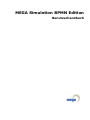

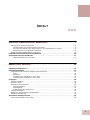
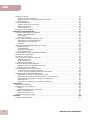
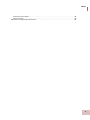
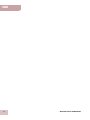


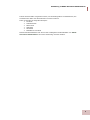
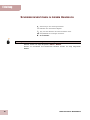
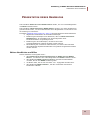
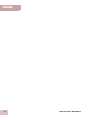
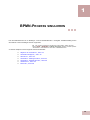

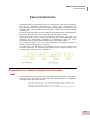
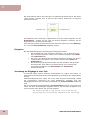
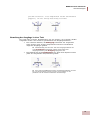
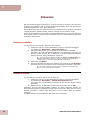
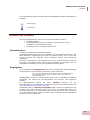
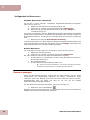

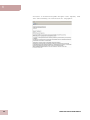
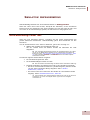

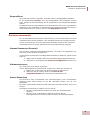

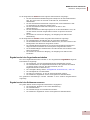
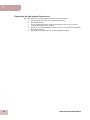

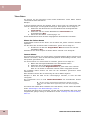
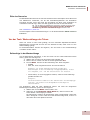
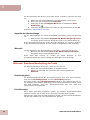
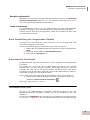

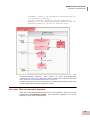
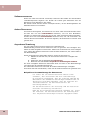
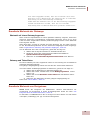
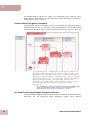
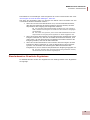
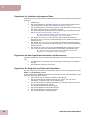
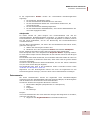
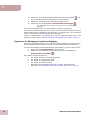
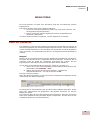
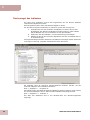
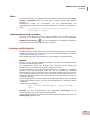
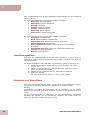
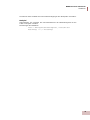

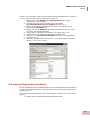
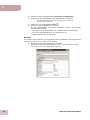
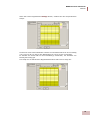
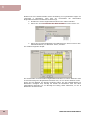
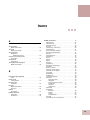
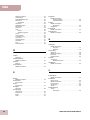
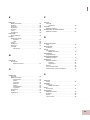
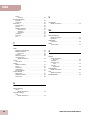

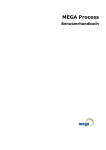


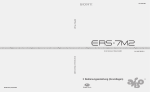


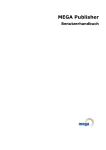
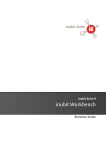
![CDie Taste [OK] drücken.](http://vs1.manualzilla.com/store/data/006780921_1-4ad09a3d64d9fc85675ff27bbf8dbdec-150x150.png)
